Page 1
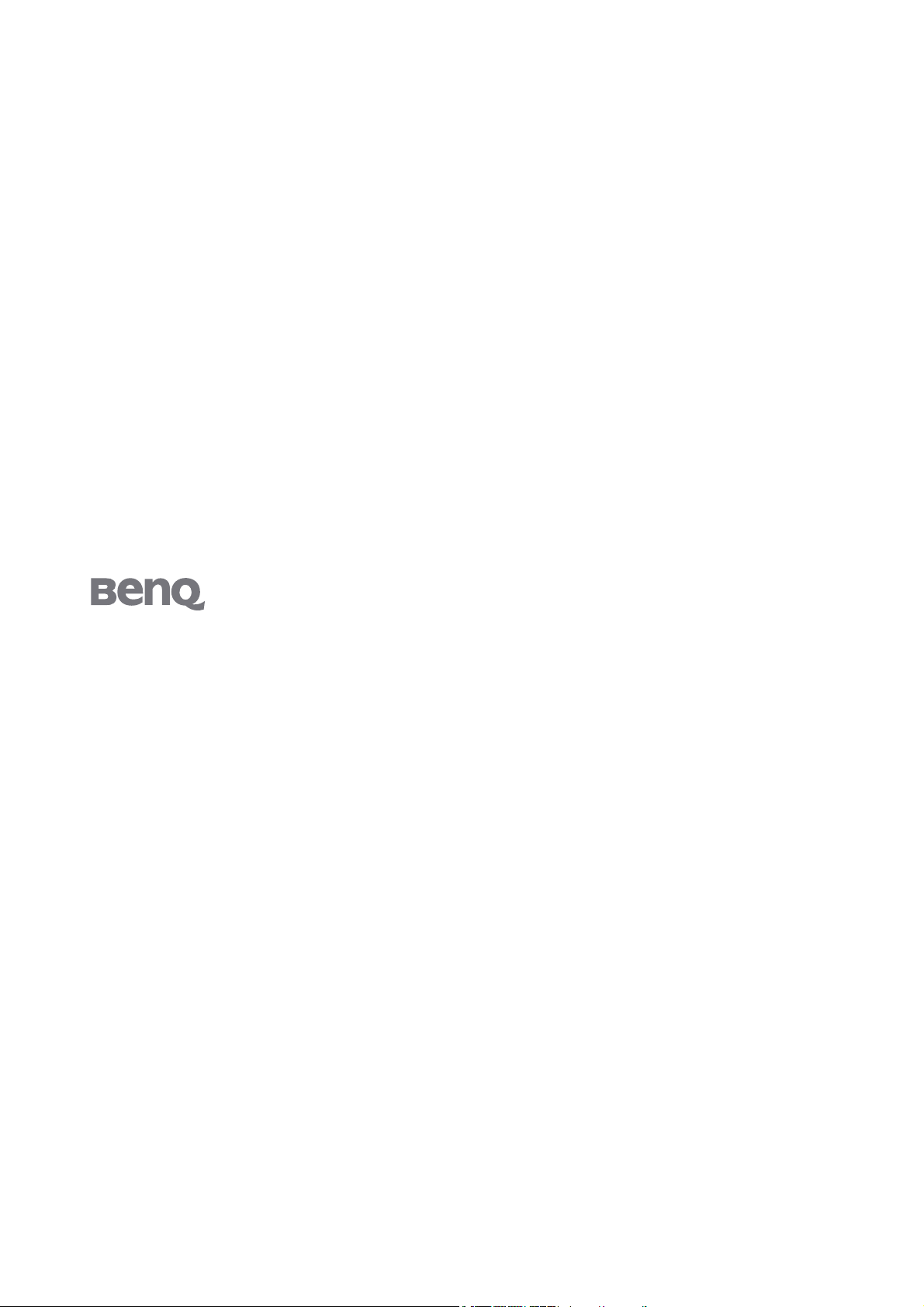
FP241VW
Широкоэкранный ЖК-монитор: 24"
Руководство пользователя
Добро пожаловать!
Page 2
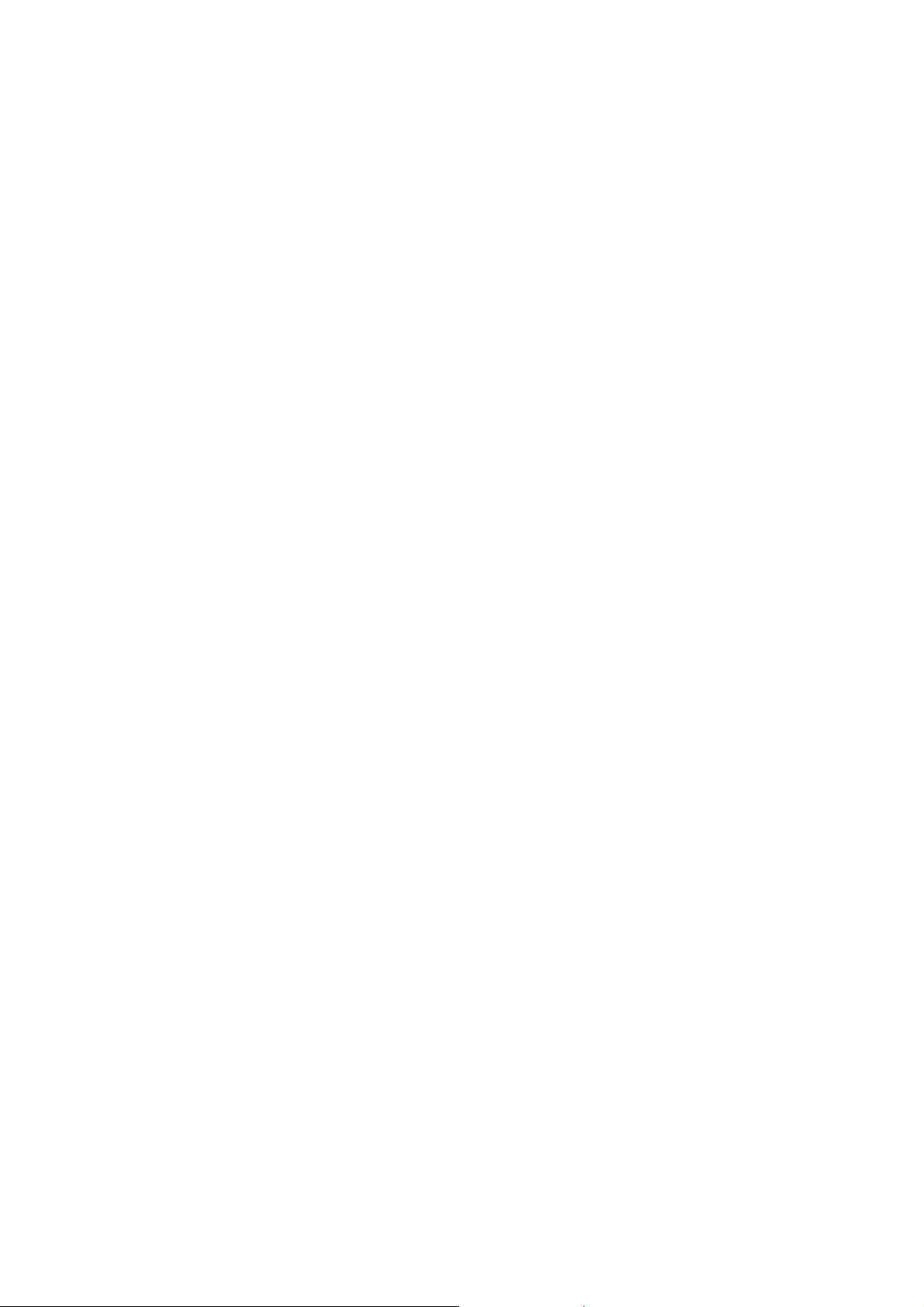
Авторское право
Copyright © 2007 by BenQ Corporation. All rights reserved. Никакая часть этой публикации не
может быть воспроизведена, передана, переписана, сохранена в системе поиска или переведена
на любой язык или компьютерный язык в любой форме и любым способом, электронным,
механическим, магнитным, оптическим, химическим, ручным или иным без предварительного
письменного разрешения корпорации BenQ.
Ограниченная гарантия
Корпорация BenQ не дает никаких обещаний или гарантий, как явных, так и подразумеваемых,
относительно содержания данного документа, включая любые гарантии коммерческой
пригодности или соответствия любой определенной цели. Кроме того, корпорация BenQ
оставляет за собой право на периодическое обновление и изменение данного документа без
уведомления.
Для обеспечения долгого срока службы и оптимальной работы соблюдайте данные инструкции по технике безопасности
Безопасность электропитания
• Для отключения электропитания данного устройства необходимо вытащить вилку щнура
питания из сетевой розетки.
• Отключение данного оборудования от сети осуществляется путем отсоединения шнура
питания. Поэтому электрическая розетка должна быть расположена рядом с оборудованием, а
доступ к ней должен быть свободен.
• Для питания изделия необходимо использовать источник, характеристики которого
соответствуют указанным
местной электросети, обратитесь за справкой к своему дилеру или в местную организацию по
электроснабжению.
на этикетке. Если вы не знаете, какое напряжение используется в
Уход и очистка
• Очистка Перед выполнением очистки монитора всегда отключайте его от сети, вынимая вилку
из сетевой розетки. Очистку поверхности экрана жидкокристаллического монитора следует
производить неабразивной тканью без ворса. При очистке монитора не пользуйтесь никакими
жидкостями, аэрозолями или средствами для очистки стекол.
• Прорези и отверстия на задней и верхней панелях корпуса предназначены для
закрывайте и не загораживайте эти прорези и отверстия. Никогда не устанавливайте монитор
рядом с электронагревательными приборами и другими источниками тепла, а также во
встроенные элементы мебели, если не обеспечивается нужная степень вентиляции.
• Никогда не проталкивайте никакие предметы внутрь изделия и не проливайте туда жидкость.
вентиляции. Не
Обслуживание
• Во избежание поражения электрическим током или иных травм и повреждений не делайте
попыток вскрывать изделие, снимать панели корпуса, а также самостоятельно выполнять
техническое обслуживание изделия. Если имело место любое из вышеописанных
неправильных действий или какая-либо случайность, например, падение или неправильное
обращение, обратитесь за помощью к квалифицированному персоналу.
2
Page 3
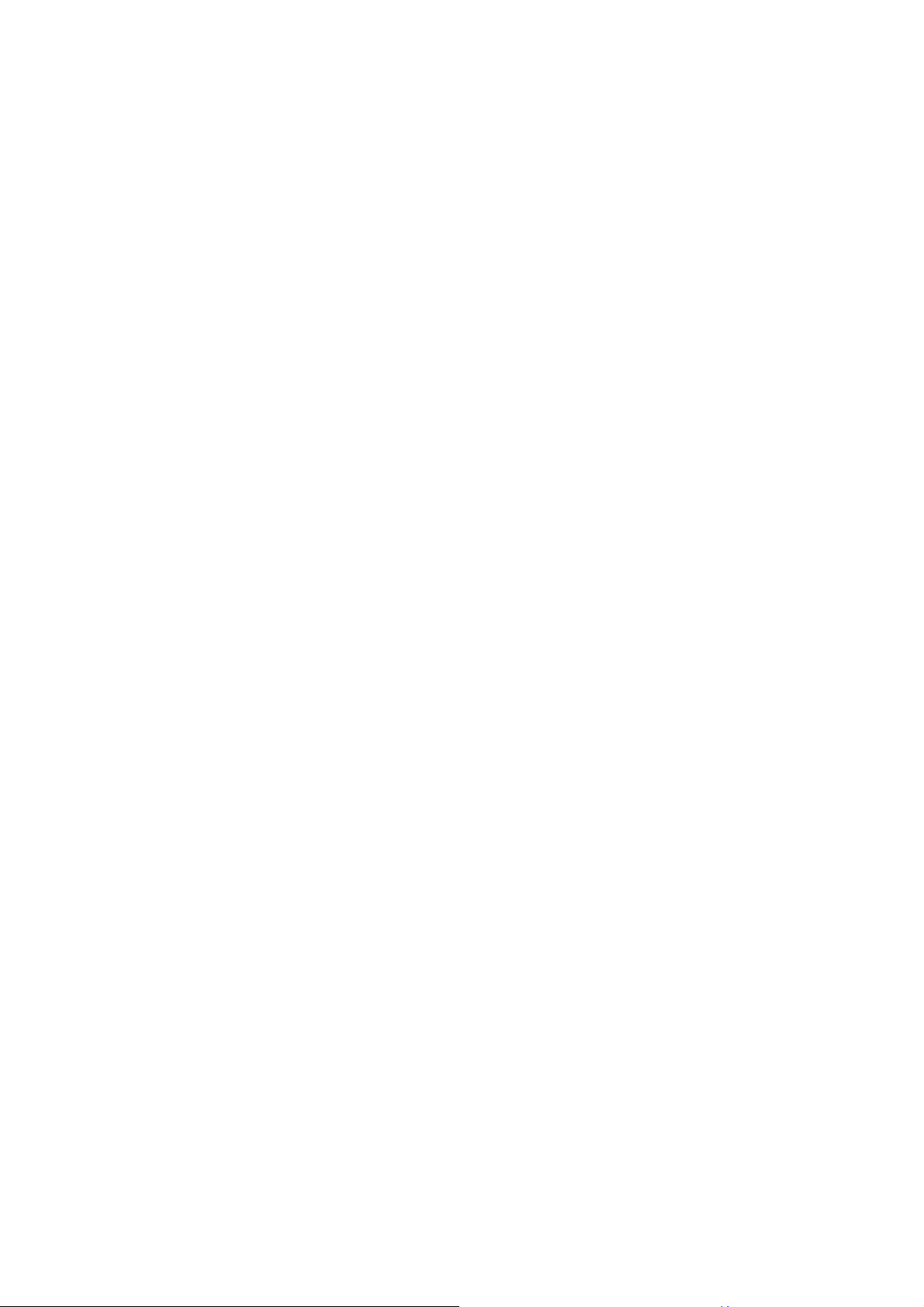
Содержание
Начало работы ............................................................................................................................. 4
Знакомство с вашим монитором .............................................................................................. 6
Вид спереди (1) ...................................................................................................................... 6
Вид спереди (2) ...................................................................................................................... 7
Вид сзади (1)........................................................................................................................... 8
Вид сзади (2): расположение разъемов и гнезд .................................................................. 8
Порядок сборки монитора ......................................................................................................... 9
Регулировка угла наклона монитора.................................................................................. 11
Снятие полки над монитором............................................................................................. 12
Использование комплекта для установки монитора ........................................................ 12
Максимально эффективная работа с монитором BenQ .................................................... 14
Установка драйвера монитора на новом компьютере...................................................... 16
Обновление драйвера при замене старого
Порядок установки в системах с Windows Vista .............................................................. 18
Порядок установки в системах с Windows XP.................................................................. 19
Регулировка разрешения экрана ........................................................................................... 21
Регулировка частоты обновления экрана ........................................................................... 22
Настройка оптимального качества изображения .............................................................. 23
Порядок регулировки параметров монитора ..................................................................... 24
Панель управления .............................................................................................................. 24
Структура экранного меню (OSD) ..................................................................................... 25
Режим настройки с помощью клавиш быстрого вызова ................................................. 27
Режим главного меню ......................................................................................................... 32
Устранение неполадок ............................................................................................................. 48
Часто задаваемые вопросы ................................................................................................. 48
Нужна дополнительная помощь?....................................................................................... 49
монитора ....................................................... 17
Поддерживаемые значения
Технические характеристики ................................................................................................. 51
разрешения ПК ....................................................................... 50
3Содержание
Page 4
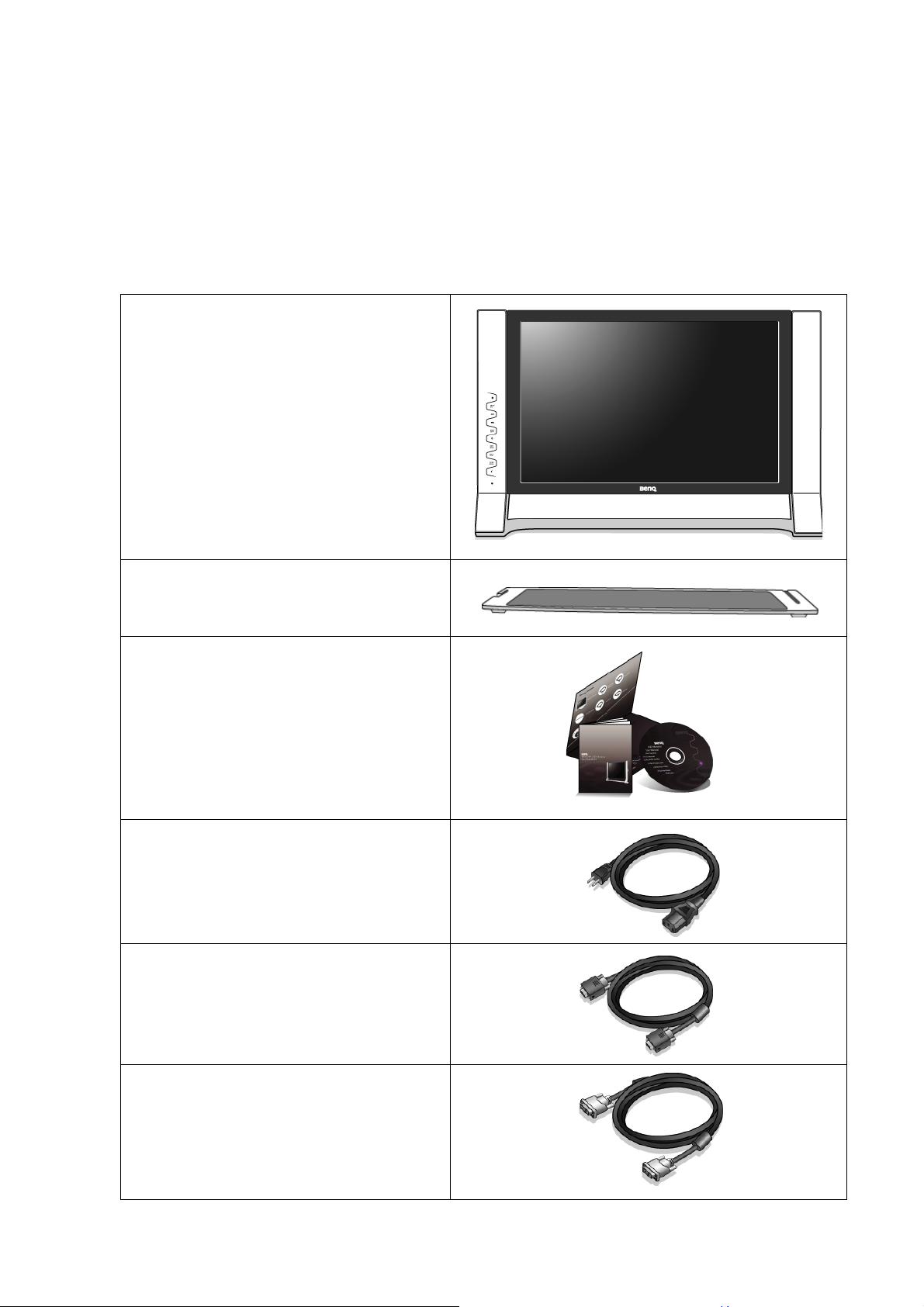
1. Начало работы
Ваш монитор FP241VW обеспечивает оптимальное отображение при разрешении 1920 x
1200. Убедитесь, что ваш графический адаптер поддерживает разрешение 1920 x 1200.
Распаковывая устройство, убедитесь в наличии перечисленных ниже компонентов. Если
какие-либо компоненты отсутствуют или повреждены, немедленно обратитесь к продавцу
изделия.
ЖК-монитор BenQ
Полка над монитором
Краткое руководство, Компакт-диск
Кабель питания
(Показанное здесь изображение
может отличаться от изображения
модели, поставляемой в вашу
страну)
Сигнальный кабель: D-Sub
Сигнальный кабель: DVI-D
(дополнительно)
4 Начало работы
Page 5
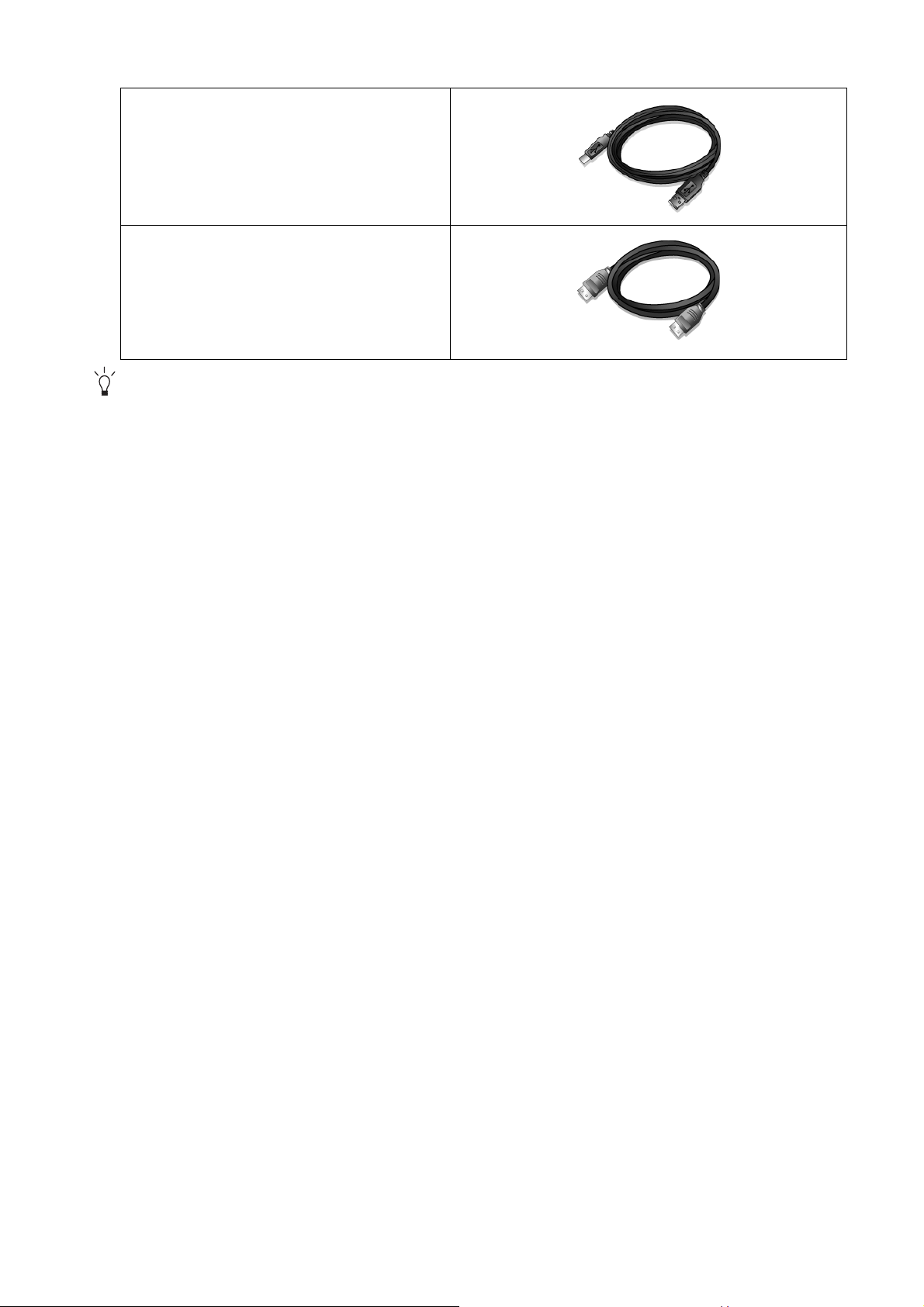
Кабель USB (дополнительно)
HDMI-кабель (дополнительно)
Сохраните коробку и упаковку, чтобы использовать их в будущем для перевозки монитора.
Формованная прокладка из пенопласта идеально подходит для защиты монитора при
транспортировке.
5 Начало работы
Page 6
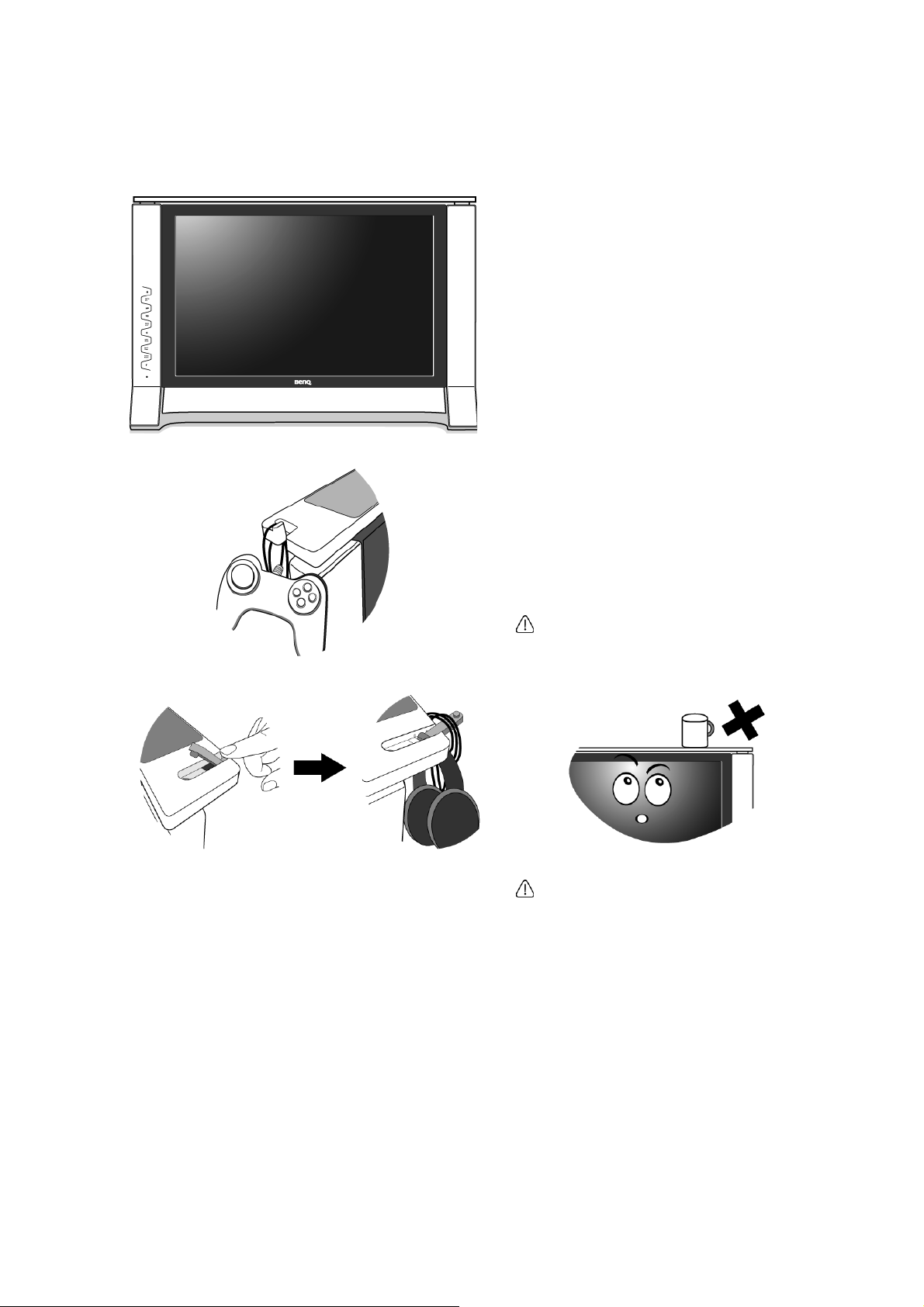
2. Знакомство с вашим монитором
Вид спереди (1)
1. Полка над монитором
Эта стильная съемная полка экономит
место на рабочем месте пользователя.
На нее можно класть мелкие
канцелярские принадлежности,
фигурки, игрушки и т.п., чтобы
освободить место на рабочем месте. На
два расположенные сзади крючка
можно вешать наушники, гарнитуру,
игровые пульты и пр.
Запрещается ставить на эту полку
банки с пивом или газировкой,
стаканы с напитками т.п.!
При необходимости передвинуть
монитор сначала снимите полку над
монитором. См. также раздел
Снятие полки над монитором vна
стр. 12.
6 Знакомство с вашим монитором
Page 7
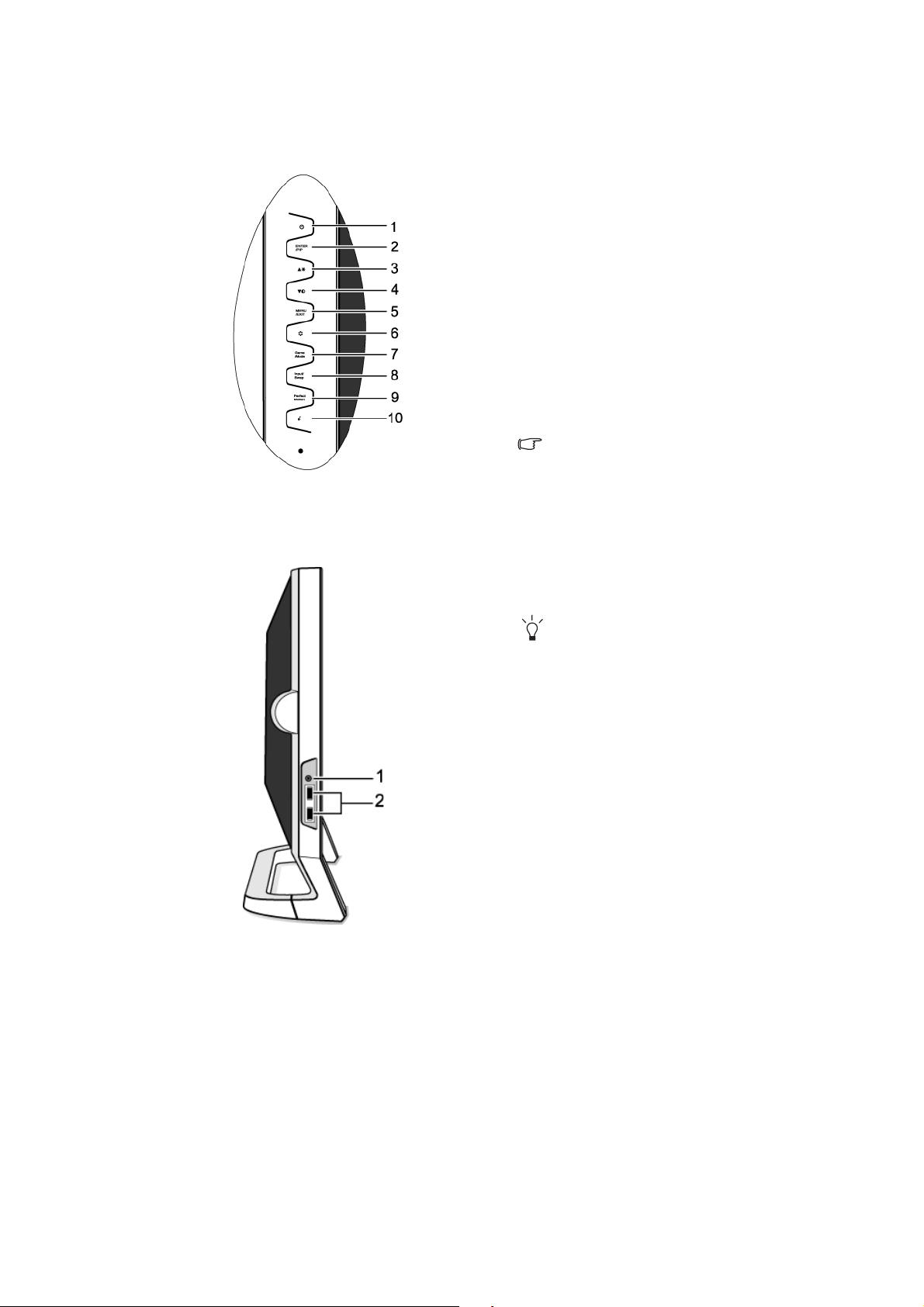
Вид спереди (2)
Вид слева
1. Питание
2. ENTER (Ввод) / PIP
3.
t / Яркость
4. u/ Контраст
5. MENU (МЕНЮ) /EXIT
6. Mode (Режим)
7. Режим Игра
8. Input (Вход) / Swap (Переключение)
9. PerfectMotion
10. i key
Более подробные сведения об этих
клавишах см. в разделе Панель
управления vна стр. 24.
1. Гнездо наушников
Подключите наушники или гарнитуру в
гнездо наушников, чтобы принимать
аудиосигнал со входа HDMI. Сведения
об органах управления звуком см. в
разделе Меню Аудио vна стр. 43.
2. Порты встроенного концентратора
USB-портов для подключения
USB-устройств
7 Знакомство с вашим монитором
Page 8
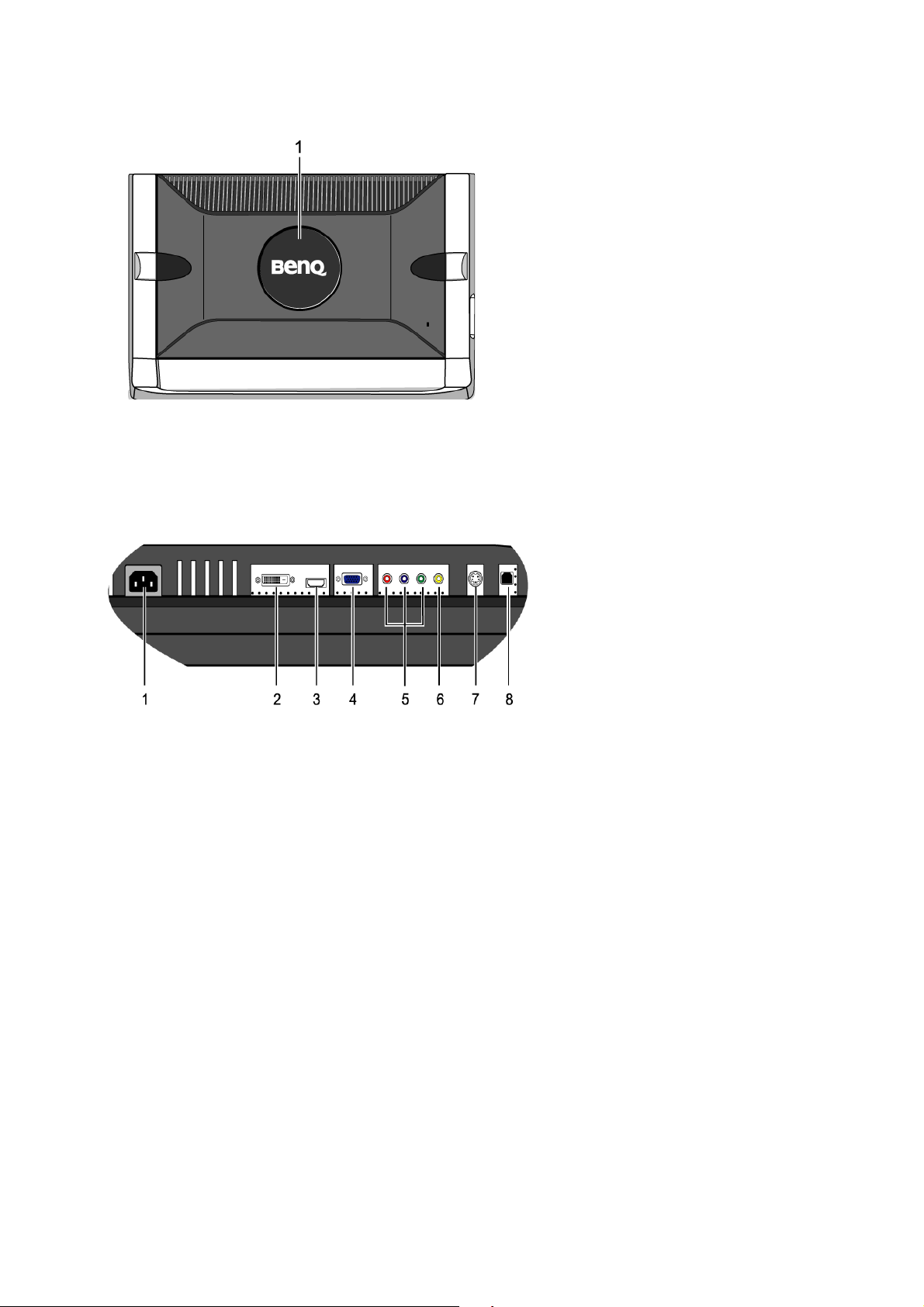
Вид сзади (1)
1. Задняя крышка: крепление,
соответствующее стандарту VESA,
находится внутри
На задней стенке ЖК-монитора имеется
соответствующее стандарту VESA
крепление со 100-мм вырезом, в
который устанавливается кронштейн
настенного крепления.
Дополнительные сведения см. в разделе
Использование комплекта для установки
монитора vна стр. 12
Вид сзади (2): расположение разъемов и гнезд
1. Разъем для подключения
питания переменного тока
2. Входной разъем DVI-D
3. Разъем входа HDMI
4. Разъем входа D-Sub
5. Разъем компонентного входа
6. Разъем композитного входа
7. Разъем входа S-Video
8. Разъем для подключения
концентратора USB-портов к
USB-порту компьютера
.
8 Знакомство с вашим монитором
Page 9
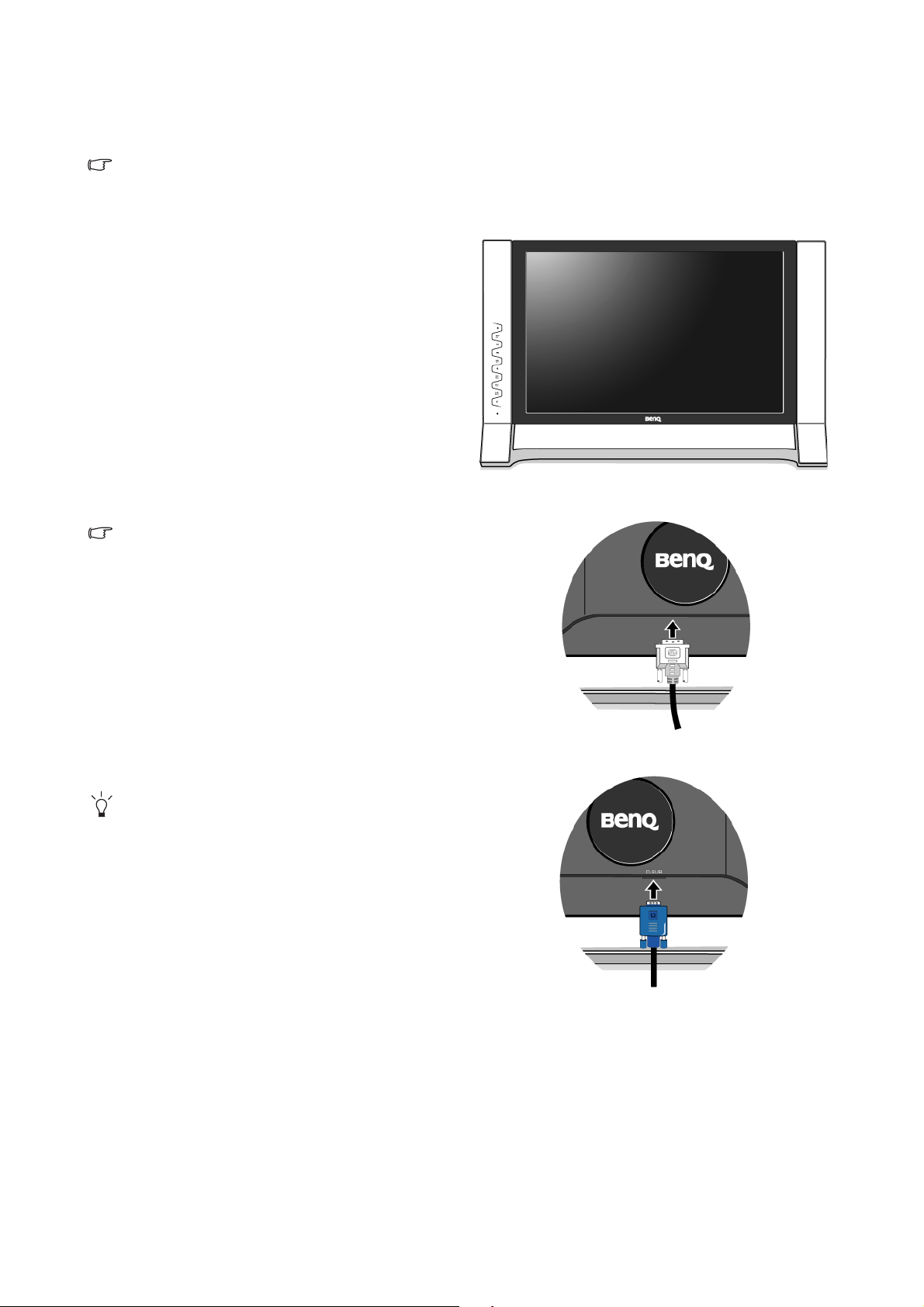
3. Порядок сборки монитора
Если ваш компьютер включен, то перед тем, как продолжить, выключите его.
Не подсоединяйте кабели к монитору и не включайте его, пока не получите соответствующих
указаний.
1. Распакуйте монитор и положите его на
устойчивую поверхность.
2. Подключите видеокабель от ПК.
Не используйте одновременно кабель с
разъемом DVI-D и кабель с разъемом D-Sub от
одного и того же ПК. Оба кабеля могут
использоваться одновременно только в том
случае, когда они подключены к разным ПК с
соответствующими видеосистемами.
Подключите один конец кабеля DVI-D к
разъему DVI-D монитора, а второй конец - к
порту DVI-D на компьютере (если такой порт
имеется).
Формат DVI-D используется для прямого
обмена цифровыми сигналами между
видеоисточником и цифровыми
ЖК-мониторами или проекторами. Цифровые
видеосигналы обеспечивают намного более
высокое качество изображения, чем
аналоговые видеосигналы.
Либо
Либо
Подсоедините разъем кабеля D-Sub (без
ферритового фильтра) к разъему D-Sub
монитора. Другой разъем кабеля D-Sub (с
ферритовым фильтром) подсоедините к
разъему D-Sub видеовыхода компьютера.
Заверните фиксирующие винты на разъемах во
избежание случайной расстыковки во время
работы.
9 Порядок сборки монитора
Page 10
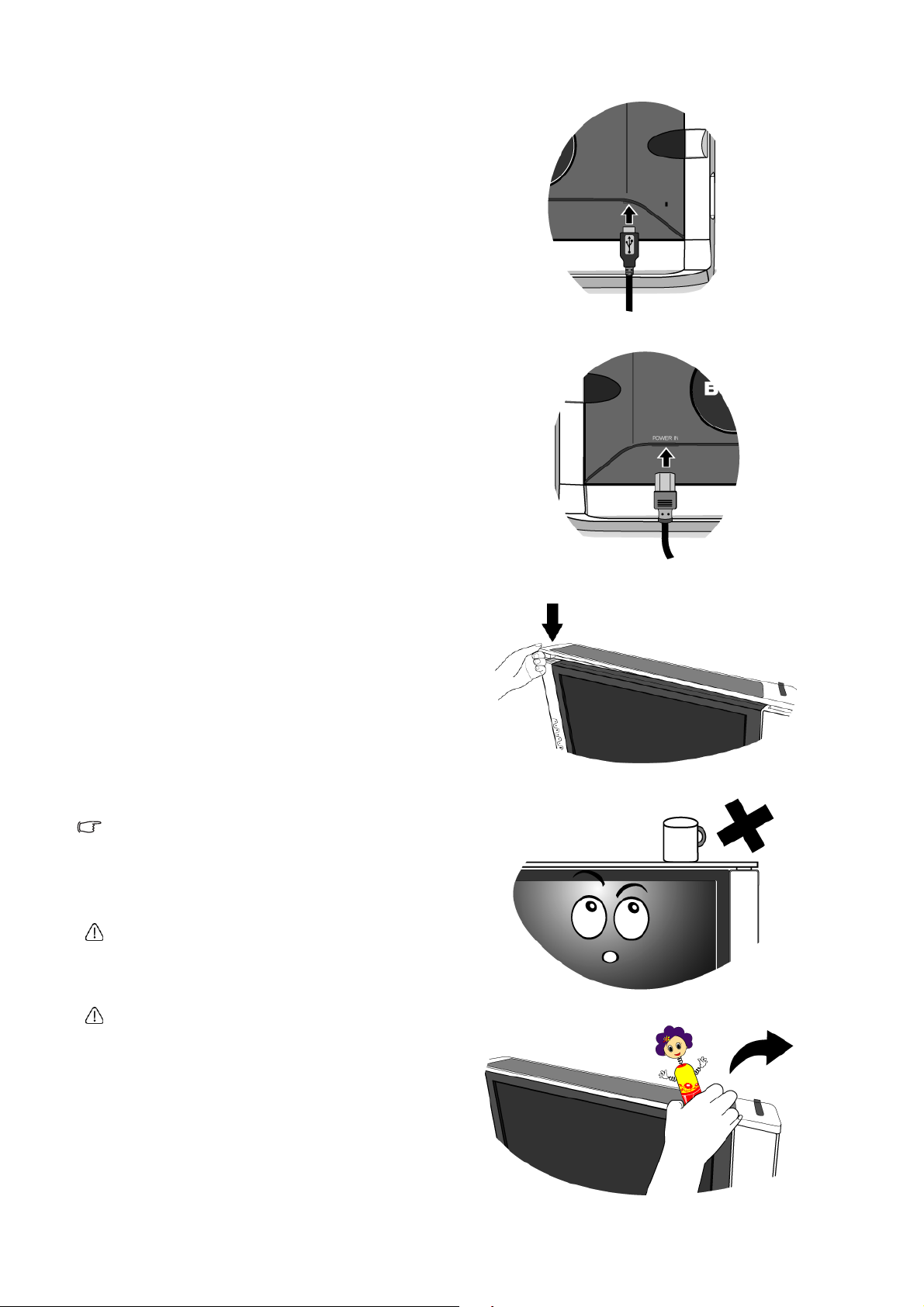
3. Подсоедините кабель к концентратору
USB-портов.
USB-кабелем соедините разъем USB на задней
стенке монитора с разъемом USB компьютера.
4. Подсоедините шнур питания к монитору.
Вставьте один конец шнура питания в разъем с
маркировкой "POWER IN (Вход питания)" на
задней стенке корпуса монитора. Пока не
подключайте другой конец к розетке
электропитания.
5. Прикрепите полку над монитором.
Вставьте шпунты на обратной стороне полки в
пазы сверху монитора.
Эта стильная съемная полка экономит место на
рабочем месте пользователя. На нее можно
класть мелкие канцелярские принадлежности,
фигурки, игрушки и т.п., чтобы освободить
место на рабочем месте. На два
расположенные сзади крючка можно вешать
наушники, гарнитуру, игровые пульты и пр
Полка выдерживает предметы общим весом
до 1 кг, при превышении этого веса она может
прогибаться.
Запрещается ставить на эту полку банки с
пивом или газировкой, стаканы с
напитками т.п.!
При необходимости передвинуть монитор
сначала снимите полку над монитором. См.
также раздел Снятие полки над монитором
vна стр. 12.
.
10 Порядок сборки монитора
Page 11

6. Включите питание.
Подключите вилку шнура питания к розетке
электросети.
Показанное здесь изображение может
отличаться от изображения модели,
поставляемой в вашу страну.
Включите монитор, нажав кнопку питания.
Включите питание компьютера и затем для
установки программного обеспечения
монитора выполните инструкции,
приведенные в Разделе 4:
эффективная работа с монитором BenQ vна
стр. 14
.
Максимально
Регулировка угла наклона монитора
Для комфортного просмотра изображений на экране монитора его можно отклонять на 12
градусов от себя и наклонять его на 5 градусов к себе.
11 Порядок сборки монитора
Page 12

Снятие полки над монитором
Прикрепленную над монитором полку можно легко снять без помощи инструментов.
Сначала снимите все предметы с полки.
Затем возьмитесь за полку с двух сторон и осторожно потяните ее в сторону от монитора.
Использование комплекта для установки монитора
На задней стенке вашего ЖК-монитора имеется соответствующее стандарту VESA
крепление со 100-мм вырезом, в который устанавливается кронштейн настенного
крепления. Перед началом работы с монтажным комплектом внимательно ознакомьтесь с
мерами предосторожности.
Меры предосторожности
• Устанавливайте монитор и монтажный комплект монитора на ровную стену.
• Убедитесь, что материал стены достаточно надежен, чтобы выдержать вес монитора.
• Выключите ЖК-монитор и питание и только после этого отсоединяйте кабели.
1. Снимите заднюю крышку.
Осторожно надавите заднюю крышку и
поворачивайте ее против часовой стрелки, пока
она не выйдет из зацепления. Откроется пластина
с винтами на задней стенке монитора.
Сохраните заднюю крышку в безопасном месте.
12 Порядок сборки монитора
Page 13
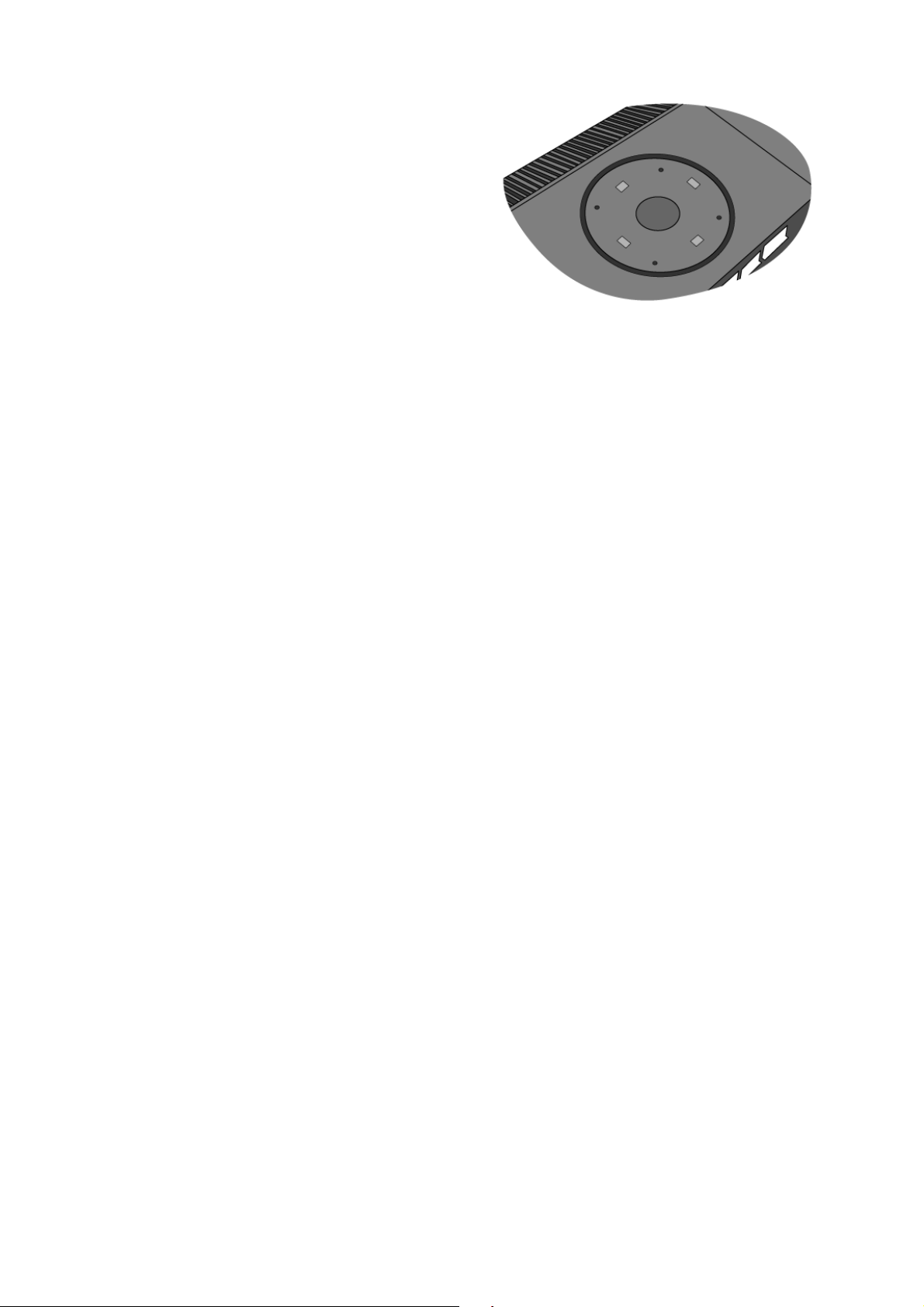
2. Для завершения установки выполните
инструкции, приведенные в руководстве на
купленный вами кронштейн настенного
крепления.
13 Порядок сборки монитора
Page 14
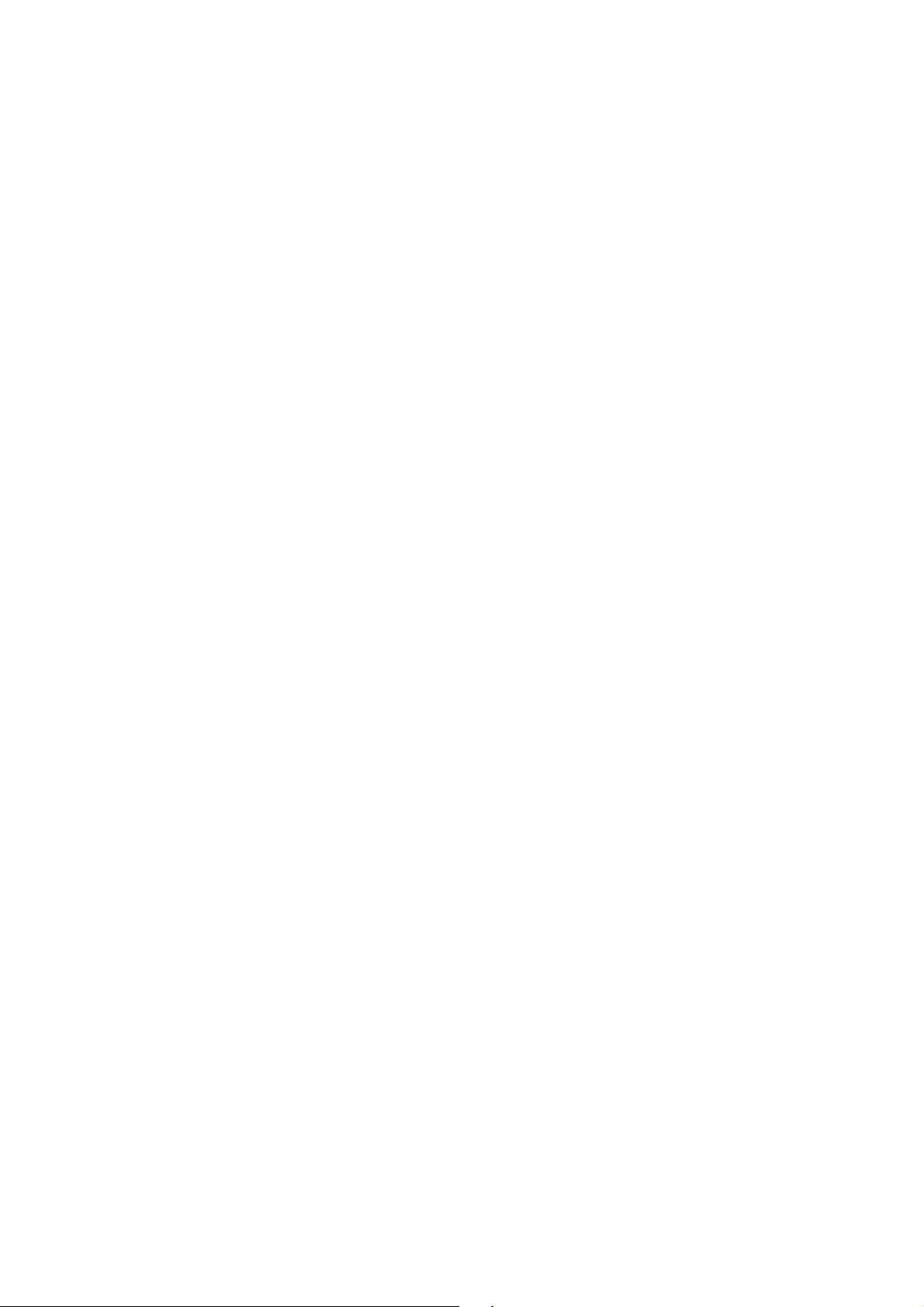
4. Максимально эффективная работа с монитором BenQ
Ваш ЖК-монитор BenQ FP241VW является современным устройством, соответствующим
последним технологическим достижениям. В нем использована самая современная
технология изготовления ЖК-дисплеев, а также имеется встроенный 2-портовый
концентратор для подключения устройств с интерфейсом USB 2.0. Занимая только один
порт USB 2.0 на вашем компьютере (и тем самым высвобождая остальные USB-порты для
подключения других устройств), этот удобно расположенный встроенный концентратор
позволяет легко подключать USB-устройства.
При необходимости этот концентратор USB-портов можно использовать для подключения
устройств с интерфейсом USB, таких как клавиатура, мышь и веб-камера. Если же
клавиатура и мышь подключены к компьютеру, то разъемы USB на мониторе можно
использовать для подключения таких устройств с интерфейсом USB, как цифровой
фотоаппарат или цифровая видеокамера,
Memory Stick), принтера и т.п.
Для этого достаточно подключить к монитору кабель согласно инструкциям, приведенным
в Разделе 3: Порядок сборки монитора vна стр. 9 данного пользовательского руководства
и включить питание компьютера и монитора; после этого вы сможете подключать
USB-устройства к концентратору USB-портов вашего ЖК-монитора BenQ, и операционная
система Windows автоматически их обнаружит (функция Plug-and-Play).
устройство считывания карт памяти (например,
В операционных системах Windows XP и более новых версий имеется встроенная
поддержка USB-устройств. ОС автоматически обнаружит новое USB-устройство,
определит его тип и установит необходимые драйверы. Если ваше USB-устройство
поставляется с собственным драйвером или программным обеспечением, то в ОС Windows
укажите путь к этим файлам, и Windows автоматически проведет установку.
Чтобы
BenQ, сначала нужно для графического адаптера задать физическое разрешение 1920 x
1200, а затем установить оригинальный драйвер для ЖК-монитора BenQ, который записан
на компакт-диске, входящем в комплект поставки ЖК-монитора BenQ.
Последовательность действий для успешной установки драйвера ЖК-монитора BenQ
зависит от особенностей подсоединения и установки
используется версия Microsoft Windows, подсоединяете ли вы монитор и устанавливаете
его драйвер на новый компьютер (на котором прежде не был установлен драйвер монитора)
или вы заменяете прежний монитор и меняете ранее установленный для него драйвер.
В любом случае, когда вы в следующий раз, подсоединив монитор, включите компьютер,
операционная система Windows автоматически
установленного) оборудование и запустит утилиту Мастер установки нового
оборудования.
воспользоваться всеми преимуществами вашего нового цветного ЖК-монитора
ЖК-монитора BenQ: какая
распознает новое (или отличное от ранее
14 Максимально эффективная работа с монитором BenQ
Page 15
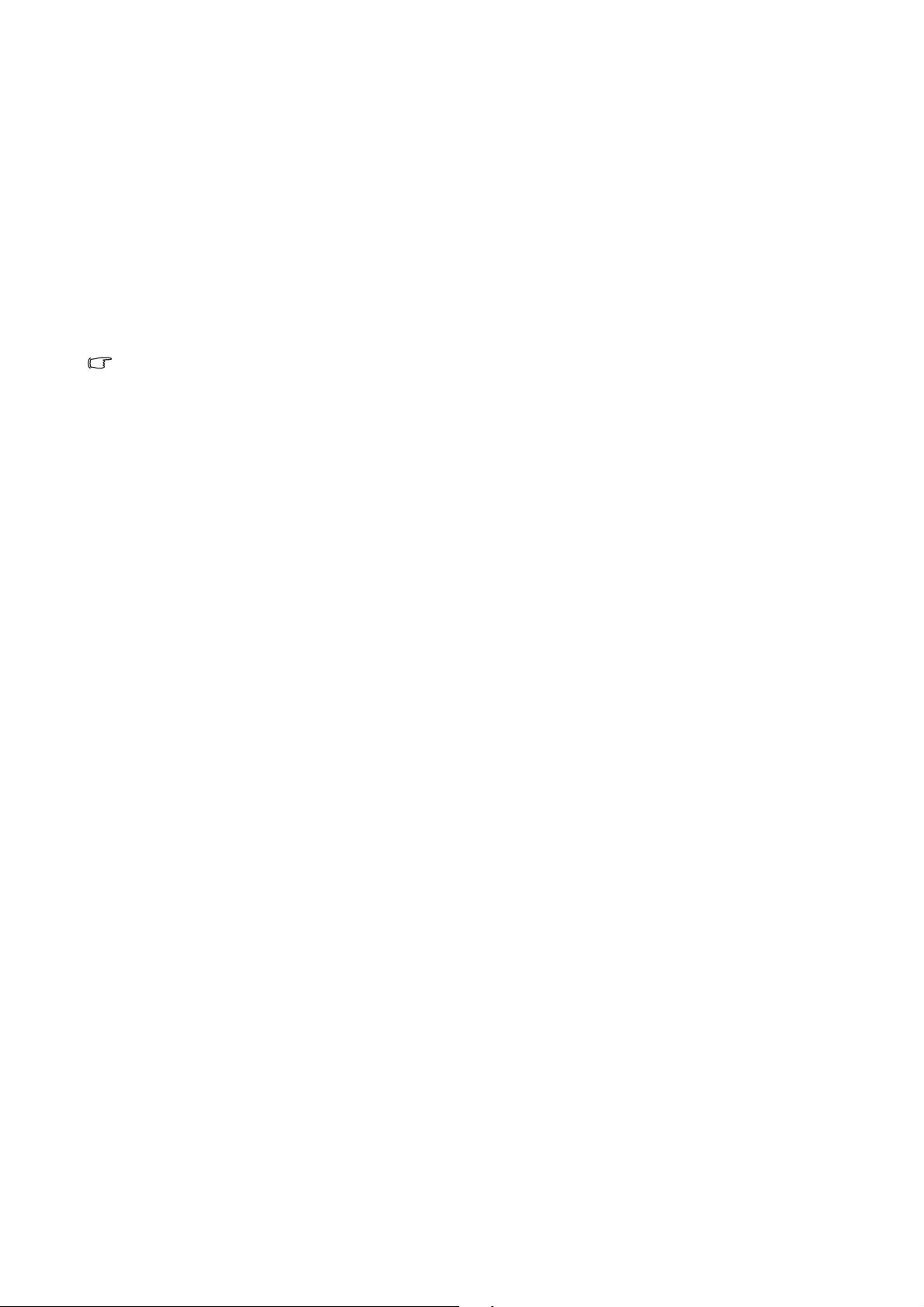
Следуйте указаниям этой утилиты, пока она не попросит вас указать модель монитора.
Нажмите кнопку Have Disk (Установить с диска), вставьте компакт-диск, прилагаемый к
ЖК-монитору BenQ, и укажите соответствующую модель монитора. Далее приводятся
подробные сведения и пошаговые указания для обоих вариантов - автоматической
установки нового монитора или модернизации (при замене старого монитора). См.
разделы:
• Установка драйвера монитора на новом компьютере vна стр. 16
• Обновление драйвера при замене старого монитора vна стр. 17
Если для входа в систему Windows требуется ввод имени пользователя и пароля, то для установки
драйвера монитора вы должны войти в систему под учетной записью администратора или члена
группы администраторов. Кроме того, если ваш компьютер подключен к сети, в которой
применяются правила безопасного доступа, то, возможно, настройки сетевой системы
безопасности не позволят вам установить драйвер на компьютер.
15 Максимально эффективная работа с монитором
Page 16
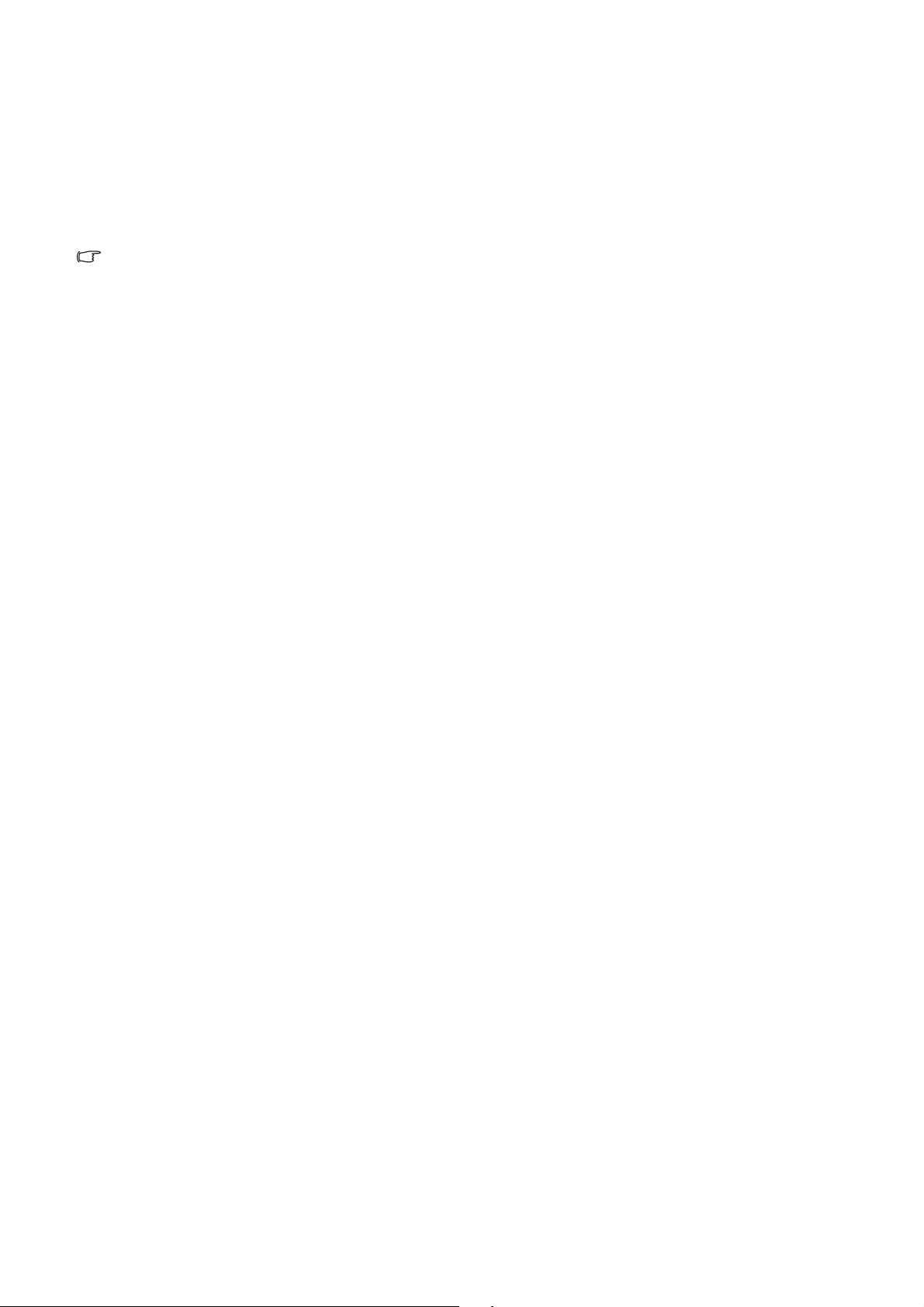
Установ ка драйвера монитора на новом компьютере
В этом разделе подробно описываются действия по выбору и установке драйвера
ЖК-монитора BenQ на новом компьютере, на котором прежде не был установлен драйвер
монитора. Эти указания применимы только к совершенно новому компьютеру, к которому
впервые подключается монитор, в данном случае - ЖК-монитор BenQ.
Если же вы подключаете ЖК-монитор BenQ к компьютеру, к которому прежде был подключен
другой монитор (и был установлен другой драйвер), то вам не нужно выполнять эти инструкции. В
этом случае выполните действия, описанные в разделе "Обновление драйвера при замене старого
монитора".
1. Выполните действия, описанные в разделе 3: Порядок сборки монитора vна стр. 9.
Операционная система Windows при запуске автоматически обнаружит новый монитор и
запустит утилиту Мастер установки нового оборудования. Следуйте ее указаниям, пока не
появится окно Install Hardware Device drivers (Уст ано вк а драйвера устройства).
2. Вставьте в привод компьютера компакт-диск, прилагаемый к ЖК-монитору BenQ.
3. Уст анов ит е флажок в окошке Search for a suitable driver for my device (Поиск
подходящего драйвера для моего устройства) и нажмите кнопку Next (Далее).
4. Уст анов ит е флажок в окошке CD-ROM drives (Поиск на компакт-дисках) (снимите
флажки у других вариантов) и нажмите кнопку Next (Далее).
5. Убедитесь, что "мастер" правильно
выбрал название вашего монитора "BenQ
FP241VW", и нажмите кнопку Next (Далее).
6. Нажмите кнопку Finish (Готово).
7. Перезагрузите компьютер.
16 Максимально эффективная работа с монитором BenQ
Page 17

Обновление драйвера при замене старого монитора
В этом разделе подробно описываются действия по ручному обновлению драйвера
монитора в компьютере, работающем под управлением ОС Microsoft Windows. В
настоящее время драйвер протестирован на совместимость (и рекомендован для
использования) с операционными системами версий Windows XP и Windows Vista.
Возможно, он будет работать правильно и с другими версиями Windows, однако, на момент
написания данного руководства компания BenQ еще не протестировала эти драйверы на других
версиях Windows и не может гарантировать их работу в этих системах.
Для установки драйвера монитора нужно на компакт-диске, прилагаемом к ЖК-монитору
BenQ, выбрать соответствующий информационный файл (.inf) для конкретной модели
подключенного монитора и позволить операционной системе Windows установить
соответствующий драйвер с этого компакт-диска. Вам достаточно лишь указать системе
путь к этим файлам.
См. раздел:
• Порядок установки в системах с Windows Vista vна стр
. 18.
• Порядок установки в системах с Windows XP vна стр. 19.
17 Максимально эффективная работа с монитором
Page 18

Порядок установки в системах с Windows Vista
1. Откройте окно Display Settings (Параметры экрана).
Нажмите правой кнопкой на рабочем столе и во всплывающем меню выделите пункт
Personalize (Настройка).
В окне Personalize appearance and sounds (Настроить вид и звуки) выберите Display Settings
(Параметры экрана).
Откроется окно Display Settings (Параметры экрана).
2. Нажмите кнопку Advanced Settings (Дополнительные параметры).
Откроется окно Generic PnP Monitor Properties (Свойства универсального монитора PnP).
3. Откройте вкладку Monitor (Монитор) и нажмите кнопку Properties (Свойства).
4. В окне User Account Control (Управление учетной записью пользователя) нажмите
Continue (Продолжить).
5. Откройте вкладку Driver (Драйвер) и нажмите кнопку Update Driver (Обновить
драйвер).
6. Вставьте в привод компьютера компакт-диск, прилагаемый к ЖК-монитору BenQ.
7. В окне Update Driver Software (ПО для обновления драйвера) выберите пункт
"Browse my computer for driver software (Искать драйвер на моем компьютере)".
8. Нажмите "Browse (Обзор)" и выберите Driver > Windows Vista > FP241VW на
компакт-диске, затем нажмите кнопку Next (Далее).
В результате соответствующие файлы драйвера монитора будут скопированы на компьютер и
установлены.
9. Нажмите Close (Закрыть).
Перезапуск Windows Vista не потребуется, поскольку драйверы ЖК-монитора BenQ начнут
действовать сразу же, и вам не придется выполнять никаких действий.
18 Максимально эффективная работа с монитором BenQ
Page 19

Порядок установки в системах с Windows XP
1. Откройте окно Display Properties (Свойства экрана).
Быстрее всего открыть окно Display Properties можно с рабочего стола Windows.
Нажмите правой кнопкой на рабочем столе и во всплывающем меню выделите пункт
Properties (Свойства).
Кроме того, в Windows можно открыть окно Display Properties, дважды щелкнув по значку
Control Panel (Панель управления).
В версии Windows XP пункт Control Panel расположен сразу в основном меню кнопки Start.
Отображаемые пункты меню
своей системы.
• Если выбран вид Classic (Классический вид), то нажмите кнопку Start | Control Panel |
Display.
• Если выбран вид Category (Вид по категориям), то нажмите кнопку Start | Control Panel |
Appearance and Themes (Оформление и темы) | Change the screen resolution (Изменить
разрешение экрана).
Откроется окно Display Properties (Свойства экрана).
2. Откройте вкладку Settings (Настройка) и нажмите кнопку Advanced
(Дополнительно).
Откроется окно Display Properties (Свойства экрана).
зависят от того, какой тип отображения (Вид) вы выберите для
3. Нажмите вкладку Monitor (Монитор) и в списке выберите пункт "Plug and Play
Monitor (Монитор Plug and Play)".
Если в списке есть только один монитор, то он и будет выбран.
4. Нажмите кнопку Properties (Свойства).
Откроется окно Monitor Properties (Свойства монитора).
Если в качестве поставщика драйвера в списке указана компания BenQ и название модели
совпадает с названием модели вашего нового монитора, то это значит, что нужные драйверы
уже установлены и вам не нужно ничего делать. Закройте эти окна свойств.
Однако если компания BenQ не указана в списке как изготовитель
отсутствует нужная модель, то вам нужно продолжить выполнение этих указаний.
или если в списке
5. Откройте вкладку Driver (Драйвер) и нажмите кнопку Update Driver (Обновить
драйвер).
Откроется окно Hardware Update Wizard (Мастер обновления оборудования). Следуйте
указаниям мастера, выполняя указанные ниже действия:
6. Вставьте в привод компьютера компакт-диск, прилагаемый к ЖК-монитору BenQ.
7. Выберите пункт "Install from a list or specific location (Установка из указанного
места)" и нажмите Next (Далее).
8. Выберите пункты "Search for the best driver in these locations (Выполнить поиск
наиболее подходящего драйвера в указанных местах)" и "Search removable media
(Поиск на сменных носителях)", затем нажмите Next (Далее).
Подождите, пока мастер проведет поиск на приводах и на прилагаемом к ЖК-монитору BenQ
компакт-диске, который вы вставили на шаге 6. По завершении поиска мастер должен найти на
компакт-диске и выбрать драйвер, подходящий для вашей модели монитора BenQ, в данном
случае - "BenQ FP241VW" в папке "d:\Driver\Windows XP\FP241VW\BenQFP241VW.inf" или
аналогичный.
19 Максимально эффективная работа с монитором
Page 20

Буквенное обозначение вашего привода компакт-дисков может отличаться от обозначения на
примере в зависимости от конфигурации вашей системы - например, "D:", "E:" или "F:" и т.д.
9. Выделите на компакт-диске (нажав один раз) файл с именем "BenQ FP241VW" и
нажмите кнопку Next (Далее).
В результате соответствующие файлы драйвера монитора будут скопированы на компьютер и
установлены.
10. Нажмите кнопку Finish (Готово).
В результате окно мастера закроется, и вы вернетесь в окно Monitor Properties (Свойства
монитора), но уже с именем BenQ FP241VW Properties (Свойства).
11. Нажмите Close (Закрыть), OK и еще раз OK.
В результате закроется окно Display Properties (Свойства экрана). Перезапуск Windows XP не
потребуется, поскольку драйверы ЖК-монитора BenQ начнут действовать сразу же, и вам не
придется выполнять никаких действий.
20 Максимально эффективная работа с монитором BenQ
Page 21

5. Регулировка разрешения экрана
Из-за особенностей, свойственных технологии изготовления жидкокристаллических (ЖК)
дисплеев, разрешение изображения является постоянной величиной. Монитор FP241VW
обеспечивает наивысшее качество изображения при разрешении 1920 x 1200 точек. Это
разрешение, обеспечивающее наиболее четкое изображение, называется “физическим
(native)”, или максимальным разрешением. При меньших значениях разрешения для
вывода изображения на весь экран используется схема интерполяции. В зависимости от
типа изображения и его исходного разрешения может наблюдаться размытие изображения
на границах пикселей, когда используется разрешение с интерполяцией.
Чтобы воспользоваться всеми преимуществами технологии ЖК-дисплеев, нужно на ПК в
настройках разрешения экрана задать физическое разрешение 1920 x 1200, как описано ниже.
Учтите, что не все компьютерные видеокарты обеспечивают такое разрешение. Если ваш
графический адаптер не поддерживает такое разрешение, то на веб-сайте производителя вашей
видеокарты найдите обновленную версию драйвера, который поддерживает такое
Драйверы видеокарт часто обновляются по мере появления дисплеев, рассчитанных на новые
значения разрешения. При необходимости можно вместо старой видеокарты установить новую,
поддерживающую физическое разрешение монитора.
В Windows значение разрешения изображения можно изменить следующим образом:
разрешение.
1. Откройте окно Display Properties (Свойства экрана) и в нем откройте вкладку Settings
(Настройка).
Для открытия окна Display Properties можно правой кнопкой нажать на рабочем столе
Windows и во всплывающем меню выбрать пункт Properties (Свойства).
2. Отрегулируйте разрешение экрана с помощью ползунка в разделе "Screen area
(Область экрана).
Уст ан ов ит е разрешение 1920 x 1200 точек и нажмите кнопку Apply (Применить).
3. Нажмите кнопку OK и затем кнопку Ye s (Да).
4. Закройте окно Display Properties (Свойства экрана).
21 Регулировка разрешения экрана
Page 22

6. Регулировка частоты обновления экрана
Для ЖК-монитора не стоит выбирать самую высокую частоту обновления, поскольку для
ЖК-мониторов возникновение мерцания экрана технически невозможно. Наилучшие
результаты достигаются при использовании стандартных режимов, заранее настроенных в
вашем компьютере. В разделе технических характеристик данного Руководства
пользователя приведена таблица таких стандартных режимов: Поддерживаемые
значения разрешения ПК vна стр. 50
Для физического разрешения 1920 x 1200 точек можно выбирать следующие значения частоты
обновления: 60 Гц.
В Windows значение частоты обновления можно изменить следующим образом:
1. В окне Control Panel дважды щелкните по значку Display (Экран).
2. В окне Display Properties (Свойства экрана) откройте вкладку Settings (Настройка)
и нажмите кнопку Advanced (Дополнительно).
3. Откройте вкладку Adapter (Адаптер) и в списке доступных режимов выберите
значение частоты обновления, соответствующее одному из стандартных режимов.
.
4. Нажмите кнопку Change (Изменить), OK и затем кнопку Ye s (Да).
5. Закройте окно Display Properties (Свойства экрана).
22 Регулировка частоты обновления экрана
Page 23

7. Настройка оптимального качества изображения
Добиться оптимального качества изображения с аналогового (D-Sub) входа проще всего
при помощи функции “i key”. Чтобы оптимизировать изображение, которое сейчас
выводится на экран, нажмите кнопку “i key”.
Когда вы подключаете к монитору цифровой видеовыход при помощи цифрового (DVI) кабеля,
функция “i key” и функция Auto Adjustment (Авт. Pегулир) деактивируются, так как монитор будет
автоматически выводить изображение с максимально возможным качеством.
Когда вы используете функцию “i key”, убедитесь в том, что для установленной в вашем
компьютере видеокарты задано физическое разрешение монитора (1920 x 1200).
При желании можно в любое время вручную отрегулировать геометрические параметры,
используя элементы меню настройки геометрии экрана. Для этого компания BenQ
предлагает утилиту тестирования экрана с помощью эталонных изображений, с помощью
которой можно проверить, насколько правильно на экране отображаются цвета,
полутоновые изображения и линейные градиентные цвета.
1. Запустите с компакт-диска диагностическую программу auto.exe,
лучше всего контролировать изменения изображения в процессе настройки монитора.
Можно также использовать любое другое изображение, например, рисунок рабочего
стола операционной системы. Однако рекомендуется использовать программу
auto.exe, после запуска которой на экране появится настроечная таблица.
2. Нажмите кнопку “i key” на мониторе.
3. Для вызова экранного меню нажмите кнопку “MENU” на
монитора.
4. С помощью клавиши
меню нажмите клавишу “ENTER”.
5. При наличии вертикальных помех (наподобие эффекта штор - мерцание вертикальных
линий) нажмите кнопку t или u, чтобы в главном меню выбрать подменю “Pixel
Clock (Част.синхр)”, и нажмите кнопку “ENTER”. Теперь отрегулируйте изображение
на мониторе, нажимая кнопки
6. При наличии горизонтальных помех нажмите кнопку
меню выбрать подменю “Phase (Фаза)”, и нажмите кнопку “ENTER”. Теперь
отрегулируйте изображение на мониторе, нажимая кнопки t или u до тех пор, пока
помехи не исчезнут.
t или u выберите “DISPLAY (ДИСПЛЕЙ)” и для входа в
t или u до тех пор, пока помехи не исчезнут.
панели управления
t или u, чтобы в главном
с помощью которой
23 Настройка оптимального качества изображения
Page 24

8. Порядок регулировки параметров монитора
Панель управления
1. “Питание": включение и выключение питания.
2. Клавиша “ВВОД/PIP”: открытие подменю и выбор элементов меню. Эта клавиша
также является клавишей быстрого вызова функции PIP (картинка в картинке) и
выбора источника видеовхода для окна PIP.
3. Клавиша t (Вверх): увеличение значения параметра. Эта клавиша также является
клавишей быстрого вызова для параметра Яркость.
4. Клавиша
клавишей быстрого вызова для параметра Контраст.
5. Клавиша “МЕНЮ/EXIT”: вызов главного экранного меню (OSD), возврат в
предыдущее меню или выход из экранного меню.
6. Клавиша “Режим”: переключение между разными режимами, такими как Стандарт,
Кино, Динамика, Фото, Сюжетная игра и Игра "Гонки".
7. Клавиша "Режим
Стандарт, Сюжетная игра и Игра "Гонки".
8. Клавиша “Вход/Переключение”: ручное переключение между разными
подключенными к монитору видеосигналами в главном окне или переключение
входных сигналов между главным окном и окном PIP.
9. Клавиша “PerfectMotion”: активирует функцию PerfectMotion. Использование этой
функции особо рекомендуется при просмотре динамичных изображений,
фильмах, играх и т.п.
u (Вниз): уменьшение значения параметра. Эта клавиша также является
Игра": переключение между разными режимами, такими как
например, в
10. “ i key”: - автоматическая регулировка положения по вертикали, фазы, положения по
горизонтали и синхронизации пикселей (тактовой частоты видеосигнала).
OSD = Экранное меню (On Screen Display).
При нажатии клавиш быстрого вызова будет выводиться градуированная шкала для регулировки
значения данного параметра, но только в том случае, если в настоящее время экранное меню не
отображается. Экраны регулировки параметров, активируемые клавишами быстрого вызова,
24 Порядок регулировки параметров монитора
Page 25

пропадут с экрана, если в течение нескольких секунд не будет нажата ни одна клавиша. См. раздел
Режим настройки с помощью клавиш быстрого вызова vна стр. 27.
Структура экранного меню (OSD)
DISPLAY
(ДИСПЛЕЙ)
PICTURE
(ИЗОБРАЖЕН
ИЕ)
Параметры Оттенок и Насыщенность недоступны для использования, когда входной сигнал
подается с разъема D-Sub или DVI-D.
PICTURE
ADVANCED
(ДОП. НАСТР.
ИЗОБР.)
Auto Adjustment
(Авт. Pегулир.)
H. Position
(Гори. Поз.)
V. Position (Верт. Поз.)
Pixel Clock (Част.синхр)
Phase (Фаза)
Brightness (Яркость)
Contrast (Контраст)
Sharpness (Резкость)
Color (Цвет)
Hue (Оттенок)
Saturation
(Насыщенность)
Picture Mode
(Режим изобр.)
Senseye Demo
(Демо Senseye)
PerfectMotion
Normal
(Нормальный)
Bluish
(Холодные)
Reddish
(Теплые)
User Mode
(Уст. Польз.)
Reset Color
(Сбросить Цвет)
Standard
(Стандарт)
Movie (Кино)
Dynamics
(Динамика)
Photo (Фото)
Action Game
(Сюжетная игра)
Racing Game
(Игра "Гонки")
Red (Красный)
Green (Зеленый)
Blue (Синий)
YES (ДА)
NO (НЕТ)
PIP
(Режим PIP)
Input (Вход)
Size (Размер PIP)
H. Position
(Горизонт. Позиция)
V. Position
(Верт. Позиция)
Contrast (Контраст)
Sharpness (Резкость)
ON (ВКЛ.)
OFF (ВЫКЛ.)
D-sub/Composite
(Композитный)
DVI/S-Video
HDMI
Component
(Компонентный)
OFF (ВЫКЛ.)
Small (Малый)
Medium (Средний)
Large (Большой)
25 Порядок регулировки параметров монитора
Page 26

AUDIO
(АУДИО)
Volume (Громкость)
Mute
(Выключить Звук)
ON (ВКЛ.)
OFF (ВЫКЛ.)
Меню Аудио доступно только в том случае, когда HDMI-кабель подключен к монитору и когда
HDMI задан в качестве входного сигнала для главного окна.
SYSTEM
(СИСТЕМА)
Input (Вход) D-sub English
Display Mode
(Режим Дисплея)
OSD Settings
(НАСТР. ЭкР. менЮ)
DDC/CI (DDC/CI)
Information (СведениЯ)
Reset All (Сбросить все) S-Video
DVI French (Français)
HDMI
Component
(Компонентный)
Composite
(Композитный)
German
(Deutsch)
Italian (Italiano)
Spanish
(Español)
Polish/Japanese
(Polski/ 日本語 )
Czech/Traditional
Chinese
(Česky/繁體中文)
Hungarian/Simplif
Full (Весь )
ied Chinese
(Magyar/ 简体中
文 )
Serbo-croatian
Aspect (Формат)
(SICG/BiH/CRO)
1: 1
Romanian
(Română)
Dutch
(Nederlands)
Language (Язык)
H. Position
(Горизонт.
Позиция)
V. Posit i on
(Верт. Позиция)
Russian
(Русский)
Swedish
(Svenska)
Portuguese
(Português)
Display Time
(Показать время)
OSD Lock
(Блокир. экр. меню)
5 sec. (5 Сек.)
10 sec. (10 Сек.)
YES (ДА) 15 sec. (15 Сек.)
NO (НЕТ
) 20 sec. (20 Сек.)
25 sec. (25 Сек.)
YES (ДА) 30 sec. (30 Сек.)
NO (НЕТ)
ON (ВКЛ.)
OFF (ВЫКЛ.)
26 Порядок регулировки параметров монитора
Page 27

Режим настройки с помощью клавиш быстрого вызова
Когда на мониторе не отображается экранное меню, клавиши на мониторе действуют как
клавиши быстрого вызова той или иной функции.
Клавиша быстрого вызова функции Яркость
Нажмите клавишу
экран индикатор Яркость. Нажимайте
клавишу t для увеличения или клавишу
u для уменьшения яркости экрана, затем
нажмите клавишу МЕНЮ для выхода.
Клавиша быстрого вызова функции Контраст
Нажмите клавишу
экран индикатор Контраст. Нажимайте
клавишу t для увеличения или клавишу
u для уменьшения контраста экрана,
затем нажмите клавишу МЕНЮ для
выхода.
Клавиша быстрого вызова функции Режим PIP
Нажмите клавишу Ввод, чтобы
активировать режим отображения
"картинка в картинке" и выбрать
источник изображения.
t, чтобы вывести на
u, чтобы вывести на
Повторное нажатие этой клавиши
позволит вам переключаться между
источниками входного видеосигнала или
отключить функцию Режим PIP.
Когда на экране появится название
нужного источника входного
видеосигнала, отпустите
чтобы задать источник входного
видеосигнала для функции PIP.
Сообщение будет высвечиваться в
течение 3 секунд.
Настройка вступит в силу немедленно.
эту клавишу,
27 Порядок регулировки параметров монитора
Page 28

Эта команда вызовет появление окна с изображением от второго источника. Таким
образом, вы сможете просматривать 1 изображение от источника компьютерной
графики/ПК-видео (D-sub, DVI, HDMI* или Компонентный) и 1 изображение от
видеоисточника (Композитный или сигнал S-video). Функция PIP не позволяет в режиме PIP
просматривать изображения от 2 источников компьютерной графики/ПК-видео или от 2
видеоисточников.
*HDMI (High Definition Multimedia Interface - интерфейс мультимедиа
изображения) это первый поддерживаемый в отрасли, не использующий сжатие, полностью
цифровой аудио/видеоинтерфейс между источниками аудио/видео и аудио- и/или
видеомониторами. В отличие от других разъемов, разъем HDMI может по одному кабелю
передавать и видео-, и аудиосигналы и передавать несжатое цифровое аудио и видео для
обеспечения высочайшего качества изображения
телевидения (DTV), ТВ-приставки, DVD-проигрыватели и устройства записи DVD-дисков, и
т.д.
. Он поддерживает передачи цифрового
высокой четкости
• Если источником изображения в главном окне является компьютерная
графика/ПК-видео (D-sub, DVI, HDMI или Компонентный), то на мониторе будут
циклически отображаться следующие сообщения об источнике входного
видеосигнала для окна PIP.
Откл. PIP и Выход
• Если источником изображения в главном окне являются видеосигналы
(Композитный или S-video), то на мониторе будут циклически отображаться
следующие сообщения, указывающие на сигналы компьютерной графики/ПК-видео
для окна PIP.
Откл. PIP и Выход
28 Порядок регулировки параметров монитора
Page 29

Клавиша быстрого вызова режимов
Горячая клавиша Режим Игра
Повторно нажимайте эту клавишу, чтобы
переключаться между следующими 6
режимами для главного окна: Стандарт,
Кино, Динамика, Фото, Сюжетная игра и
Игра "Гонки". Настройка вступит в силу
немедленно.
См. также раздел
Режим изобр. vна стр. 39.
Повторно нажимайте эту клавишу, чтобы
переключаться между следующими 3
режимами для главного окна: Стандарт,
Сюжетная игра и Игра "Гон ки ".
Настройка вступит в силу немедленно.
См. также раздел
Клавиша быстрого вызова функции Вход / Переключение
Нажимайте повторно клавишу Вход /
Переключение, чтобы выбрать источник
входного сигнала для главного окна или
переключать входные сигналы между
главным окном и окном PIP, когда
активирована функция PIP.
Чтобы задать источник входного сигнала,
отпустите эту клавишу, когда увидите
отображаемое в течение 3 секунд
сообщение с названием нужного
источника.
Настройка вступит в силу немедленно.
Режим изобр. vна стр. 39.
29 Порядок регулировки параметров монитора
Page 30
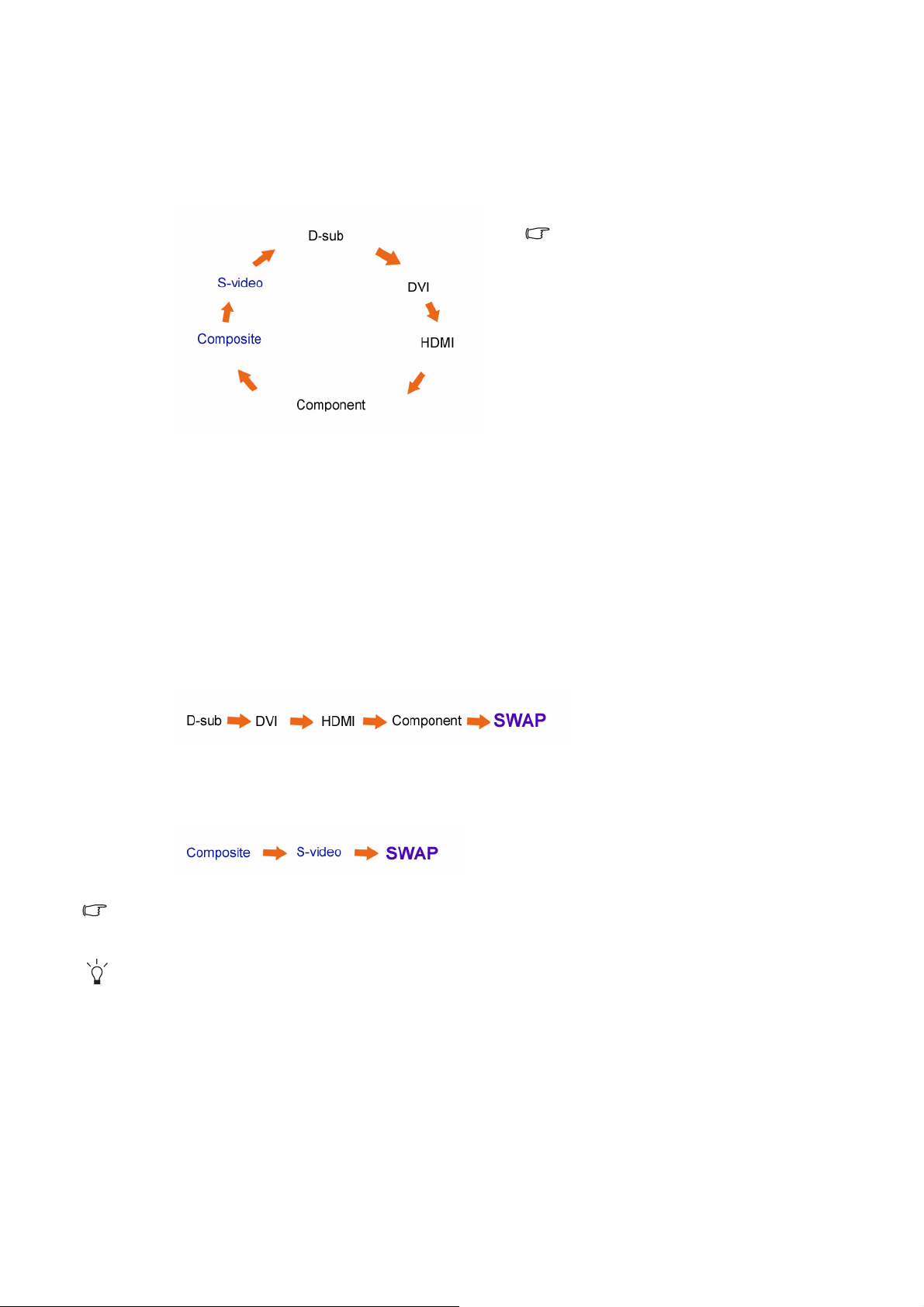
• Когда для функции Режим PIP задано ВЫКЛ., выберите в качестве источника
входного сигнала либо компьютерную графику/ПК-видео, либо видео. Чтобы задать
источник входного сигнала, отпустите эту клавишу, когда отображается сообщение.
Сообщения с названием источника входного сигнала будут отображаться в
показанной ниже последовательности:
В категорию источников
входного сигнала
Компьютерная
графика/ПК-видео входят
сигналы D-sub, DVI, HDMI и
компонентные видеосигналы, а
в категорию источников
входного сигнала Видео входят
сигналы композитные
видеосигналы и видеосигналы
S-video.
• Когда для функции Режим PIP задано ВКЛ.
, для главного окна выберите нужный
источник входного сигнала текущего типа видео (Компьютерная графика/ПК-видео
или Видео). Названия источников на экране будут циклически сменяться в
определенной последовательности. Если клавишу нажать и удерживать, то будут
переключаться текущие источники входного сигнала для главного окна и окна PIP.
Чтобы задать источник входного сигнала, отпустите
эту клавишу, когда
отображается сообщение.
Если текущим источником входного сигнала для главного окна является
Компьютерная графика/ПК-видео, то сообщения с названием источника
входного сигнала будут отображаться в показанной ниже последовательности:
Если текущим источником входного сигнала для главного окна является
Видео, то сообщения с названием источника входного сигнала будут
отображаться в показанной ниже последовательности:
Функция PIP не позволяет в режиме PIP просматривать изображения от 2 источников
компьютерной графики/ПК-видео или от 2 видеоисточников.
Чтобы задать источник входного видеосигнала для окна PIP, нажмите Ввод, чтобы сделать выбор.
См. также раздел Клавиша быстрого вызова функции Режим PIP vна стр. 27.
30 Порядок регулировки параметров монитора
Page 31

Клавиша быстрого вызова PerfectMotion
Нажмите клавишу PerfectMotion, чтобы
показать индикатор PerfectMotion. Затем
нажимайте клавишу
или клавишу
u для уменьшения уровня
t для увеличения
PerfectMotion до нужного значения в
пределах от 0 до 3, после этого для
выхода нажмите клавишу МЕНЮ.
См. также раздел
Использование этой функции особо
рекомендуется при просмотре
динамичных изображений, например, в
фильмах, играх и т.п.
PerfectMotion vна стр. 40.
31 Порядок регулировки параметров монитора
Page 32

Режим главного меню
Экранное меню OSD (On Screen Display) позволяет регулировать все параметры вашего
монитора.
Нажмите клавишу МЕНЮ, чтобы вывести показанное ниже главное экранное меню.
1
2
3
4
5
6
меню:
1. Display (ДИСПЛЕЙ)
2. Picture (ИЗОБРАЖЕНИЕ)
3. Picture Advanced (ДОП. НАСТР.
ИЗОБР.)
4. PIP (Режим PIP)
5. Audio (АУДИО)
Главное экранное меню содержит 6
6. System (
Клавишей
СИСТЕМА
)
t (вверх) или u (вниз)
выделите нужный элемент меню и
нажмите клавишу ВВОД, чтобы открыть
экран настройки параметров этого
элемента меню.
Отображение текста меню возможно на 14 языках; дополнительные сведения см. в подразделе
“Язык vна стр. 46” раздела “ НАСТР. ЭКР. МЕНЮ ”.
Более подробные сведения о каждом меню см. на следующих страницах:
• Меню Дисплей vна стр. 33
• Меню Изображение vна стр. 35
• Меню " ДОП. НАСТР. ИЗОБР. " vна стр. 39
• Меню Режим PIP (картинка в картинке) vна стр. 41
• Меню Аудио vна стр. 43
• Меню Система vна стр. 44
Меню Аудио доступно только в том случае, когда HDMI-кабель подключен к монитору и когда HDMI
задан в качестве входного сигнала
для главного окна.
32 Порядок регулировки параметров монитора
Page 33

Меню Дисплей
1. Нажмите клавишу МЕНЮ, чтобы
вывести главное меню на экран.
2. Нажимая клавишу
t или u, выберите
ДИСПЛЕЙ и затем для входа в меню
нажмите клавишу ВВОД.
3. Нажимая клавишу
t или u,
переместите выделение на нужный
элемент меню и затем нажмите клавишу
ВВОД, чтобы выбрать этот элемент.
4. Для выбора нужного элемента или
регулировки параметра нажимайте
клавиши
t или u.
5. Для возврата в предыдущее меню
нажмите клавишу МЕНЮ.
В верхнем правом углу главного меню отображается текущий режим изображения.
Дополнительные сведения см. в разделе Режим изобр. vна стр. 39.
Элемент Назначение Действие Диапазон
Авт. регулир. Автоматическая
оптимизация и
регулировка параметров
экрана. Используйте
Для выбора этого
варианта и выполнения
регулировки нажмите
клавишу ВВОД .
i key как "клавишу
быстрого вызова" этой
функции.
Когда вы подключаете
к монитору цифровой
выходной видеосигнал
с помощью цифрового
(DVI) кабеля, i key и
функция Авт.
регулир. не
действуют.
33 Порядок регулировки параметров монитора
Page 34

Гор. Поз. Регулировка
горизонтального
положения изображения
на экране.
0 - 100
Верт. Поз. Регулировка
вертикального
положения изображения
на экране.
Част.синхр Регулировка
тактирования пикселов
по частоте для
синхронизации с
аналоговым входным
видеосигналом. Не
применяется к
цифровому входному
сигналу.
См. также:
оптимального качества
изображения vна стр. 23
Настройка
Фаза Регулировка
тактирования пикселов
по фазе для
синхронизации с
аналоговым входным
видеосигналом. Не
применяется к
цифровому входному
сигналу.
Для изменения
значения этого
параметра нажимайте
клавиши
t или u.
.
0 - 100
0 - 100
0 - 63
См. также:
оптимального качества
изображения vна стр. 23
34 Порядок регулировки параметров монитора
Настройка
.
Page 35

Меню Изображение
1. Нажмите клавишу МЕНЮ, чтобы
вывести главное меню на экран.
2. С помощью клавиши
выберите ИЗОБРАЖЕНИЕ и затем для
входа в меню нажмите клавишу ВВОД.
3. Нажимая клавишу
переместите выделение на нужный
элемент меню и затем нажмите клавишу
ВВОД, чтобы выбрать этот элемент.
4. Для выбора нужного элемента или
регулировки параметра нажимайте
клавиши
5. Для возврата в предыдущее меню
нажмите клавишу МЕНЮ.
Элемент Назначение Действие Диапазон
Яркость Регулировка
соотношения светлых
и темных оттенков.
Для увеличения яркости
нажимайте клавишу
для уменьшения -
t или u.
t, а
t или u
t или u,
0 - 100
клавишу u.
Контраст Регулировка степени
различий между
светлыми и темными
элементами
изображения.
Резкость Регулировка четкости
и различимости
контуров объектов на
изображении.
Для увеличения контраста
нажимайте клавишу
для уменьшения клавишу u.
Чтобы повысить четкость
изображения, нажимайте
клавишу
сделать изображение
более мягким - клавишу
t, а чтобы
u.
Цвет: нажмите клавишу ВВОД, чтобы открыть меню Цвет.
0 - 100
t, а
1 - 5
35 Порядок регулировки параметров монитора
Page 36

Нормальный Обеспечивает
отображение
естественных цветов
при просмотре видео и
фотографий. Это
стандартный,
заданный на заводе
цветовой вариант.
Холодные цвета Придание холодных
тонов изображению;
это фабричная
предустановка для
стандартного белого
цвета в ПК-отрасли.
Теплые цвета Придание теплых
тонов изображению;
это фабричная
предустановка для
стандартного белого
цвета газетной бумаги.
Для выбора этого
варианта нажимайте
клавиши
t или u.
36 Порядок регулировки параметров монитора
Page 37

Уст. польз. Регулировка цветового
оттенка изображения
по усмотрению
пользователя. В
сочетании основных
цветов (красный,
зеленый и синий)
изображения можно
регулировать оттенки
того или иного цвета.
По умолчанию для
параметров задано
значение 50.
Уменьшение уровня
одного или более
цветов приведет к
уменьшению их
присутствия в
цветовой гамме
изображения;
например, при
постепенном
уменьшении уровня
синего цвета в
изображении оно
будет приобретать
желтоватый оттенок.
При уменьшении
уровня зеленого цвета
изображение
приобретет красный
оттенок.
Для выхода из меню Цвет нажмите МЕНЮ.
Сбросить цвет Сброс заданных
пользователем
значений Установки
Польз. и
восстановление
стандартных
заводских параметров.
Нажимайте клавиши
или u и клавишу ВВОД,
чтобы выбрать Красный,
Зеленый или Синий.
Затем для регулировки
цвета нажимайте клавиши
t
t или u.
Для изменения значений
параметров нажимайте
клавиши
t или u.
• Красный
(0 - 100)
• Зеленый
(0 - 100)
• Синий
(0 - 100)
• ДА
• НЕТ
37 Порядок регулировки параметров монитора
Page 38

Оттенок Служит для
регулировки уровня
основного цвета или
комбинации основных
цветов в
отображаемом
изображении.
Эта функция
недоступна для
использования,
когда входной
сигнал подается с
разъема D-Sub или
DVI-D.
Насыщенность Служит для
регулировки чистоты
и интенсивности
цветов в
отображаемом
изображении.
Нажатием кнопок t или
u переместите
выделение на нужный
элемент меню и затем
нажатием кнопок t или
u отрегулируйте
значение параметра.
0 - 100
0 - 100
Эта функция
недоступна для
использования,
когда входной
сигнал подается с
разъема D-Sub или
DVI-D.
38 Порядок регулировки параметров монитора
Page 39

Меню " ДОП. НАСТР. ИЗОБР. "
1. Нажмите клавишу МЕНЮ, чтобы
вывести главное меню на экран.
2. С помощью клавиши
t или u
выберите ДОП. НАСТР. ИЗОБР. и
затем для входа в меню нажмите
клавишу ВВОД.
3. Нажимая клавишу
t или u,
переместите выделение на нужный
элемент меню и затем нажмите клавишу
ВВОД, чтобы выбрать этот элемент.
4. Для выбора нужного элемента или
регулировки параметра нажимайте
клавиши
t или u.
5. Для возврата в предыдущее меню
нажмите клавишу МЕНЮ.
Элемент Назначение Действие Диапазон
Режим изобр. Выбор режима
изображения, который
лучше всего
соответствует типу
изображений на экране.
• Стандарт – для
основных
ПК-приложений.
• Кино – для просмотра
видеозаписей.
• Динамика - для
просмотра особых
Для изменения значений
параметров нажимайте
клавиши
t или u.
Когда в качестве
режима изображения
задана "сюжетная игра"
или "Игра Гонки",
выключить функцию
"PerfectMotion" или
вручную задать ее
значение нельзя. См.
также раздел
PerfectMotion vна стр.
40.
• Стандарт
• Кино
• Динамика
• Фото
• Сюжетная
игра
• Игра "Гонки"
пейзажных
видеозаписей.
• Фото - для просмотра
фотоснимков.
• Сюжетная игра - для
игр в активные
сюжетные игры на
втором уровне функции
PerfectMotion.
• Игра "Гонки" -
для игр
в высокоскоростные
гонки на третьем уровне
функции PerfectMotion.
39 Порядок регулировки параметров монитора
Page 40

Демо Senseye Просмотр изображений
на экране в режиме,
выбранном в меню
Режим изобр.. Экран
разделяется на два окна;
в левом окне
изображения
показываются в режиме
Стандарт, а в правом
окне – в заданном
режиме.
Для изменения значений
параметров нажимайте
клавиши
t или u.
• ВКЛ.
• ВЫКЛ.
PerfectMotion Выберите, чтобы
активировать функцию
PerfectMotion* для
уменьшения эффекта
остаточного свечения
предыдущего кадра на
динамических
изображениях
Использование этой
функции особо
рекомендуется при
просмотре
динамичных
изображений,
например, в фильмах,
играх и т.п. При
просмотре
нединамических
объектов возможно
появление слабого
мерцания на экране.
Делайте выбор в
соответствии с
ситуацией.
Для изменения значения
этого параметра
нажимайте клавиши
t
или u.
Чем выше значение,
тем лучше подавляется
эффект остаточного
свечения, но при этом и
мерцание также может
стать более заметным
на изображениях с
низкой яркостью. Если
выбрать уровень 0, то
функция "PerfectMotion"
отключится.
Когда в качестве
режима изображения
задана "сюжетная игра"
или "Игра Гонки",
выключить функцию
"PerfectMotion" или
вручную задать ее
значение нельзя.
0 - 3
*Разработанная компанией BenQ технология PerfectMotion предназначена для уменьшения
эффекта остаточного свечения предыдущего кадра и эффекта смазывания при просмотре
движущегося изображения на ЖК-мониторе. Решение этой проблемы можно разработано с учетом
двух аспектов - собственно ЖК-технологии и особенностей восприятия изображения человеческим
глазом. Технология PerfectMotion, сочетающая в себе две технологии - AMA (Advanced Motion Acceleration) и BFI (Black Frame Insertion), не только обеспечивает меньшее
пиксела из одного оттенка серого цвета в другой для уменьшения эффекта остаточного свечения,
но и за счет использования технологии BFI эффективно уменьшает визуальный эффект размытия
движущегося изображения из-за особенностей его пространственно-временного восприятия
человеческим глазом, обеспечивая более четкое отображение подвижного изображения на
мониторе.
Когда функция PerfectMotion включена,
улучшаться путем вставки дополнительных черных кадров между кадрами изображения.
40 Порядок регулировки параметров монитора
выводимое на монитор движущееся изображение будет
время реакции при переходе
Page 41

Меню Режим PIP (картинка в картинке)
1. Нажмите клавишу МЕНЮ, чтобы
вывести главное меню на экран.
2. С помощью клавиши
t или u
выберите Режим PIP и затем для входа
в меню нажмите клавишу ВВОД.
3. Нажимая клавишу
t или u,
переместите выделение на нужный
элемент меню и затем нажмите клавишу
ВВОД, чтобы выбрать этот элемент.
4. Для выбора нужного элемента или
регулировки параметра нажимайте
клавиши
t или u.
5. Для возврата в предыдущее меню
нажмите клавишу МЕНЮ.
Элемент Назначение Действие Диапазон
Ввод Выбор входного
видеосигнала для
просмотра в окне PIP.
Используется для
переключения входа в
соответствии с типом
подключаемого
видеокабеля.
См. также раздел
Клавиша быстрого
вызова функции Режим
PIP vна стр. 27
.
Размер PIP Регулировка размера
окна PIP.
Для изменения значений
параметров нажимайте
клавиши
t или u.
Эта команда вызовет
появление окна с
изображением от второго
источника. Таким
образом, вы сможете
просматривать 1
изображение от
источника компьютерной
графики/ПК-видео
(D-sub, DVI,
Компонентный или
HDMI) и 1 изображение
от видеоисточника
(Композитный или
сигнал S-video). Функция
PIP не позволяет в
режиме PIP
просматривать
изображения от 2
источников
компьютерной
графики/ПК-видео или от
2 видеоисточников.
Для изменения значений
параметров нажимайте
клавиши
t или u.
• Композитный
• S-Video
• ВЫКЛ.
или
• D-sub
• DVI
• HDMI
• Компонентны
й
• ВЫКЛ.
• Малый
• Средний
• Большой
41 Порядок регулировки параметров монитора
Page 42

Горизонт.
Позиция
Верт. Позиция Регулировка
Контраст Регулировка степени
Регулировка
горизонтального
положения окна PIP.
вертикального
положения окна PIP.
различий между
светлыми и темными
элементами
изображения в окне
PIP.
Для изменения значения
этого параметра
нажимайте клавиши t
или u.
Для увеличения контраста
нажимайте клавишу
для уменьшения - клавишу
t, а
u.
0 - 25
0 - 100
Резкость Регулировка четкости
и различимости
контуров объектов на
изображении в окне
PIP.
Чтобы повысить четкость
изображения, нажимайте
клавишу
сделать изображение более
мягким - клавишу u.
t, а чтобы
1 - 5
42 Порядок регулировки параметров монитора
Page 43

Меню Аудио
1. Нажмите клавишу MENU (МЕНЮ),
чтобы вывести главное меню на экран.
2. С помощью клавиши t или u
выберите AUDIO (АУДИО) и затем для
входа в меню нажмите клавишу ENTER
(ВВОД).
3. С помощью клавиш
переместите выделение на нужный
элемент меню и затем нажмите клавишу
ENTER (ВВОД), чтобы выбрать этот
элемент.
4. Для выбора нужного элемента или
регулировки параметра нажимайте
клавиши
5. Для возврата в предыдущее меню
нажмите кнопку MENU (МЕНЮ).
Меню Аудио доступно только в том случае, когда HDMI-кабель подключен к монитору и когда HDMI
задан в качестве входного сигнала для главного окна.
Элемент Назначение Действие Диапазон
Громкость Регулировка уровня
громкости.
Для увеличения
громкости нажимайте
клавишу
уменьшения - клавишу
t, а для
t или u.
t или u
0 - 100
u.
Выключить
Звук
Отключение звукового
входа.
Для изменения значений
параметров нажимайте
клавиши
t или u.
• ВКЛ.
• ВЫКЛ.
43 Порядок регулировки параметров монитора
Page 44

Меню Система
1. Нажмите клавишу МЕНЮ, чтобы
вывести главное меню на экран.
2. С помощью клавиши
выберите СИСТЕМА и затем для входа
в меню нажмите клавишу ВВОД.
3. Нажимая клавишу
переместите выделение на нужный
элемент меню и затем нажмите клавишу
ВВОД, чтобы выбрать этот элемент.
4. Для выбора нужного элемента или
регулировки параметра нажимайте
клавиши
5. Для возврата в предыдущее меню
нажмите клавишу МЕНЮ.
Элемент Назначение Действие Диапазон
Ввод Выбор входного
видеосигнала для
просмотра в главном
окне. Используется для
переключения входа в
соответствии с типом
подключаемого
видеокабеля.
Для изменения значений
параметров нажимайте
клавиши
t или u.
t или u.
t или u
t или u,
• Композитный
• S-Video
• D-sub
• DVI
• HDMI
• Компонентный
См. также раздел
Клавиша быстрого
вызова функции Вход /
Переключение vна стр. 29
44 Порядок регулировки параметров монитора
Page 45

Режим
Дисплея
Позволяет регулировать
размер экранного
изображения нужным
вам образом, когда
Для изменения значений
параметров нажимайте
клавиши
t или u.
• Весь
• Формат
• 1:1
входные
видеоизображения
имеют разные исходные
форматы (соотношение
сторон).
• Весь - изображение
растягивается во весь
экран по ширине и
высоте. В этом режиме
возможно
геометрическое
искажение изображения.
• Формат - изображение
по высоте занимает весь
экран, а ширина
изображения
подстраивается так,
чтобы сохранить
геометрические
пропорции изображения.
• 1:1- изображение
отображается в центре
экрана без всяких
изменений в
соответствии с
исходным разрешением
источника входного
сигнала.
Настройки экранного меню: нажмите клавишу ВВОД, чтобы открыть меню НАСТР.
ЭКР. МЕНЮ.
45 Порядок регулировки параметров монитора
Page 46

Язык Выбор языка экранного
меню.
Для изменения значения
этого параметра
нажимайте клавиши
t
или u.
• English
• Français
• Deutsch
• Italiano
• Español
• Polski/
日本語
• Česky/繁體中文
Горизонт.
Позиция
Верт.
Позиция
Показать
время
Регулировка
горизонтального
положения экранного
меню.
Регулировка
вертикального
положения экранного
меню.
Регулировка времени, в
течение которого
отображается экранное
меню.
Перечень возможных
вариантов языка меню
может отличаться от
перечня, показанного
справа, в зависимости
от того, для какого
региона предназначен
ваш монитор.
Для изменения значения
этого параметра
нажимайте клавиши
u.
или
t
• Magyar/ 简体中
文
• SICG/BiH/CRO
• Română
• Nederlands
• Русский
• Svenska
• Português
0 - 100
0 - 100
• 5 сек.
• 10 сек.
• 15 сек.
• 20 сек.
46 Порядок регулировки параметров монитора
• 25 сек.
• 30 сек.
Page 47

Блокир. экр.
меню
Предотвращение
возможности случайного
изменения всех
Для изменения значений
параметров нажимайте
клавиши
t или u.
параметров монитора.
Если эта функция
активирована, то
использование
регуляторов экранного
меню и клавиш быстрого
вызова блокируется.
Чтобы после
блокировки снова
разблокировать
регуляторы экранного
меню, нажмите
клавишу "ENTER" и
удерживайте ее
нажатой в течение 15
секунд, чтобы открыть
элемент меню
"Блокир. экр. меню" и в
нем выбрать нужный
вариант. Другой
способ: в меню “Настр.
экр. меню” войти в
подменю “Блокир. экр.
меню” и с помощью
клавиш t или u
выбрать “ВЫКЛ.” и
получить доступ ко
всем органам
управления экранного
меню.
Для выхода из меню НАСТР. экр. меню нажмите МЕНЮ.
DDC/CI* Позволяет настраивать
параметры монитора из
программ,
установленных на ПК.
Для выбора этого
варианта нажмите
клавишу ВВОД .Для
изменения значений
параметров нажимайте
клавиши
t или u.
• ВКЛ.
• ВЫКЛ.
• ДА
• НЕТ
Сведения Отображение текущих
значений настроек
монитора.
Сбросить все Сброс всех параметров
режима, цвета и
геометрии в стандартные
Для выбора этого
варианта нажмите
клавишу ВВОД .
Для изменения значений
параметров нажимайте
клавиши
t или u.
• ДА
• НЕТ
заводские значения.
*Протокол DDC/CI (Display Data Channel/Command Interface - командный интерфейс канала
отображения данных), разработанный Ассоциацией Ассоциация по стандартам в области
видеоэлектроники (Video Electronics Standards Association, VESA). DDC/CI позволяет с помощью
ПО отправлять данные о рабочих параметрах монитора для удаленной диагностики.
47 Порядок регулировки параметров монитора
Page 48

9. Устранение неполадок
Часто задаваемые вопросы
Изображение размыто.
Прочитайте раздел “
правильное разрешение, частоту обновления и настройте монитор в соответствии с
приведенными инструкциями.
Вы используете удлинительный кабель VGA?
Регулировка разрешения экрана vна стр. 21”, затем выберите
Проверьте работу монитора без удлинительного кабеля. Теперь изображение
сфокусировано? Если нет, добейтесь оптимального изображения, руководствуясь
инструкциями, приведенными в разделе “
22
”. Обычной причиной возникновения размытости являются потери в удлинительных
Регулировка частоты обновления экрана vна стр.
кабелях. Для минимизации потери сигнала используйте высококачественный
удлинительный кабель или кабель со встроенным усилителем.
Размытое изображение наблюдается только при разрешении, значение которого меньше
физического (максимального) разрешения?
Прочитайте раздел “Регулировка разрешения экрана vна стр. 21”. Ус та но ви те значение
разрешения, равное физическому разрешению монитора.
Наблюдаются дефекты элементов изображения.
Одна или несколько точек на экране постоянно отображаются черными или белыми, либо
постоянно имеют красный, зеленый, синий или другой цвет.
• Очистите ЖК-экран
• Включите и выключите питание.
• Эти пикселы, которые либо постоянно светятся, либо не поджигаются, этот дефект
типичен для ЖК-технологии.
Искаженные цвета изображения.
Изображение имеет желтый, голубой или розовый оттенок.
Выберите MENU (МЕНЮ) > PICTURE (ИЗОБРАЖЕНИЕ) > Color (Цвет) > Reset Color
(Сбросить Цвет), затем в диалоговом окне “CAUTION (ВНИМАНИЕ!)” выберите вариант
“YES (ДА)”, чтобы сбросить все настройки цвета в стандартные заводские значения.
Если цвета изображения, а также цвет экранного меню искажены, вероятно, один из трех
основных цветов отсутствует во входном сигнале. Проверьте разъемы сигнального кабеля.
Если какой-либо из выводов разъемов погнут или поврежден, обратитесь за помощью к
продавцу монитора.
На экране отсутствует изображение.
Индикатор монитора горит зеленым цветом?
Если светодиодный индикатор горит зеленым цветом и на экране отображается сообщение
“Out of Range” (Режим не поддерживается), это означает, что был установлен режим
экрана, который не поддерживается данным монитором. Установите поддерживаемый
режим экрана. Прочтите раздел “
Поддерживаемые значения разрешения ПК vна стр. 50”.
Рекомендуемый режим - 1920 x 1200 при 60 Гц.
48 Устранение неполадок
Page 49

У статического изображения на экране видна слабая тень:
• Используя функцию управления питанием, задайте для компьютера и монитора
включение режима энергосбережения ("спячки") по прошествии определенного периода
бездействия.
• Для предотвращения эффекта остаточного изображения используйте экранную заставку.
Индикатор монитора горит оранжевым цветом?
Если индикатор горит оранжевым цветом, включен режим управления питанием. Нажмите
клавишу на клавиатуре компьютера или подвиньте мышь. Если это не даст результата,
проверьте разъемы сигнального кабеля. Если какой-либо из выводов разъемов погнут или
поврежден, обратитесь за помощью к продавцу монитора.
Индикатор монитора не светится?
Проверьте наличие напряжения питания в сетевой розетке, ее исправность, а также
состояние выключателя питания.
Изображение искажено, мигает или мерцает.
Прочтите раздел “
разрешение, частоту обновления и настройте монитор в соответствии с приведенными
инструкциями.
Изображение смещено в одном направлении.
Прочтите раздел “
разрешение, частоту обновления и настройте монитор в соответствии с приведенными
инструкциями.
Органы управления экр. меню недоступны:
Регулировка разрешения экрана vна стр. 21”, затем выберите правильное
Регулировка разрешения экрана vна стр. 21”, затем выберите правильное
• Чтобы после блокировки снова разблокировать регуляторы экранного меню, нажмите
клавишу "ENTER" и удерживайте ее нажатой в течение 15 секунд, чтобы открыть элемент
меню "Блокир. экр. меню" и в нем выбрать нужный вариант.
• Другой способ: в меню “Настр. экр. меню” войти в подменю “Блокир. экр. меню” и с
помощью клавиш t или u выбрать “ВЫКЛ.” (Меню Система) и получить доступ ко
всем органам управления экранного меню.
Нужна дополнительная помощь?
Если приведенные инструкции не позволили устранить неполадку, обратитесь к
поставщику оборудования либо в сервисную службу изготовителя (по адресу электронной
почты Support@BenQ.com).
49 Устранение неполадок
Page 50

10. Поддерживаемые значения разрешения ПК
Режим отображения (параметры входного сигнала)
Разрешение По горизонтали
Частота (кГц)
640 x 350 31.47 70.08 25.17 DOS
720 x 400 31.47 70.08 28.32 DOS
640 x 480 31.47 60.00 25.18 DOS
640 x 480 35.00 67.00 30.24 Macintosh
640 x 480 37.86 72.80 31.50 VESA
640 x 480 37.50 75.00 31.50 VESA
800 x 600 37.88 60.32 40.00 VESA
800 x 600 48.08 72.19 50.00 VESA
800 x 600 46.87 75.00 49.50 VESA
832 x 624 49.72 74.55 57.29 Macintosh
1024 x 768 48.36 60.00 65.00 VESA
1024 x 768 56.48 70.10 75.00 VESA
1024 x 768 60.02 75.00 78.75 VESA
1024 x 768 60.24 74.93 80.00 Macintosh
1152 x 864 67.50 75.00 108.00 VESA
1152 x 870 68.68 75.06 100.00 Macintosh
1152 x 900 61.80 66.00 94.50 SUN 66
1152 x 900 71.81 76.14 108.00 SUN
По вертикали
Частота (Гц)
пиксела
Частота (МГц)
Замечания
1280 x 960 60.00 60.00 108.00 VESA
1280 x 1024 64.00 60.00 108.00 VESA
1280 x 1024 75.83 71.53 128.00 IBMI
1280 x 1024 80.00 75.00 135.00 VESA
1280 x 1024 81.18 76.16 135.09 SPARC2
1600 x 1200 75.00 60.00 162.00 VESA
1920 x 1200 75.00 60.00 162.09 VESA
• Несоответствие частоты входного сигнала от платы VGA и стандартной частоты может
вызвать разрыв изображения. Это не является признаком неисправности. Для
восстановления нормального изображения воспользуйтесь функцией автоматической
настройки, либо вручную установите значение фазы и частоты пикселей в меню “DISPLAY
(ДИСПЛЕЙ)”.
• Для увеличения срока службы монитора рекомендуется использовать функцию управления
питанием компьютера.
50 Поддерживаемые значения разрешения ПК
Page 51

11. Технические характеристики
Модель FP241VW
Тип дисплея
Видимый размер по диагонали
Физическое(максимальное)
разрешение
Количество цветов
Контрастность/Яркость
Время реакции*
Угол обзора (слева/справа,
сверху/снизу)
Частота строк
Частота смены кадров
Диагностика изображения
24,0”, активная TFT-матрица
611,32 мм
1920 x 1200
16,7 млн.
1000:1 / 500 кандел/м
16 мс
6 мс (GTG*)
12 мс (MPRT*, PerfectMotion* Уровень 3)
178, 178 (CR>
30 - 81 кГц, многочастотный монитор
56 - 76 Гц, режимы в пределах этих
параметров
Цифровая, на основе технологии экранного
меню, i key (автоматическая настройка
изображения)
10)
2
Органы управления
Функции
Управление питанием
Макс. потребляемая мощность
Энергопотребление в режиме
ожидания
9 клавиш и i key.
Контраст, яркость, верт. и гор. положение
изображения, фаза, Част.синхр, цветовой
баланс, цветовая палитра, оттенок,
насыщенность, Резкость, многоязычное
экранное
блокировка экранного меню, выбор источника
входного сигнала, выбор источника входного
сигнала для PIP, регулировки PIP, режим
изображения, демо Senseye, включение
функции PerfectMotion, Режим Дисплея,
DDC/CI*
VESA DPMS, EPA
< 95 Вт (без порта USB)
< 2 Вт
меню, положение экранного меню,
51 Технические характеристики
Page 52

Входной сигнал
RGB, аналоговый, 0,7 Vpp/75 Ом
положительный, DVI-D, композитный,
компонентный, S-Video, HDMI
Синхронизация
TTL, раздельное подключение сигналов,
кабель с 15-контактным разъемом mini D-sub
Температура (рабочая)
Влажность воздуха (рабочая)
0 °C - 40 °C
10% - 90%
Сертификаты TCO 06, TÜV/эргономика, TÜV/GS, FCC класс
B, ISO 13406-2, VCCI, CB Report, CE, C-Tick,
BSMI, Fimko, GOST, CSA, CCC, MIC
Рабочее напряжение
Источник питания с автоматическим
переключением режимов, 100-240 В, 50-60 Гц
Наклон (вниз/вверх)
Размеры (В x Ш x Г)
Вес
*Время реакции: характеристика скорости реакции пиксела на сигнал - время, необходимое для
гашения пиксела на экране, его повторное поджигание и последующее гашение (то есть на переход
пиксела из черного состояния в белое и обратно). Малое значение времени реакции нужно для
того, чтобы при отображении движущихся изображений у них не появлялся ореол.
для большинства ЖК-мониторов величина времени реакции характеризует только переход черного
пиксела в белый и снова в черный и не позволяет оценить время, необходимое для переключения
между многочисленными оттенками серого цвета или цветов, из которых состоит изображение.
-5° ~ +12 °
471,4 x 700 x 135,6 мм
10 кг
Указываемая
*Время реакции при переходе пиксела из одного оттенка серого цвета в другой (Gray to Gray, GTG):
"реальное" видеоизображение формируется комбинацией изображений в оттенках серого цвета.
Для перехода пиксела на промежуточный уровень интенсивности (то есть на тот или иной оттенок
серого цвета или основного цвета) обычно требуется больше времени, чем для его переключения в
полностью черное или полностью белое состояние. Например, для ЖК-панели значение "времени
реакции
мс, тогда как значение "времени реакции" составляет 12 мс.
*MPRT: Motion Picture Response Time.
*Разработанная компанией BenQ технология PerfectMotion предназначена для уменьшения
эффекта остаточного свечения предыдущего кадра и эффекта смазывания при просмотре
движущегося изображения на ЖК-мониторе. Решение этой проблемы можно разработано с учетом
двух аспектов
глазом. Технология PerfectMotion, сочетающая в себе две технологии - AMA (Advanced Motion Acceleration) и BFI (Black Frame Insertion), не только обеспечивает меньшее время реакции при переходе
пиксела из одного оттенка серого цвета в другой для уменьшения эффекта остаточного свечения,
но и за счет использования технологии BFI эффективно уменьшает визуальный эффект размытия
движущегося изображения
человеческим глазом, обеспечивая более четкое отображение подвижного изображения на
мониторе.
Когда функция PerfectMotion включена, выводимое на монитор движущееся изображение будет
улучшаться путем вставки дополнительных черных кадров между кадрами изображения.
при переходе пиксела из одного оттенка серого цвета в другой" обычно составляет 30-40
- собственно ЖК-технологии и особенностей восприятия изображения человеческим
из-за особенностей его пространственно-временного восприятия
*Протокол DDC/CI (Display Data Channel/Command Interface - командный интерфейс канала
отображения данных), разработанный Ассоциацией Ассоциация по стандартам в области
52 Технические характеристики
Page 53

видеоэлектроники (Video Electronics Standards Association, VESA). DDC/CI позволяет с помощью ПО
отправлять данные о рабочих параметрах монитора для удаленной диагностики.
53 Технические характеристики
